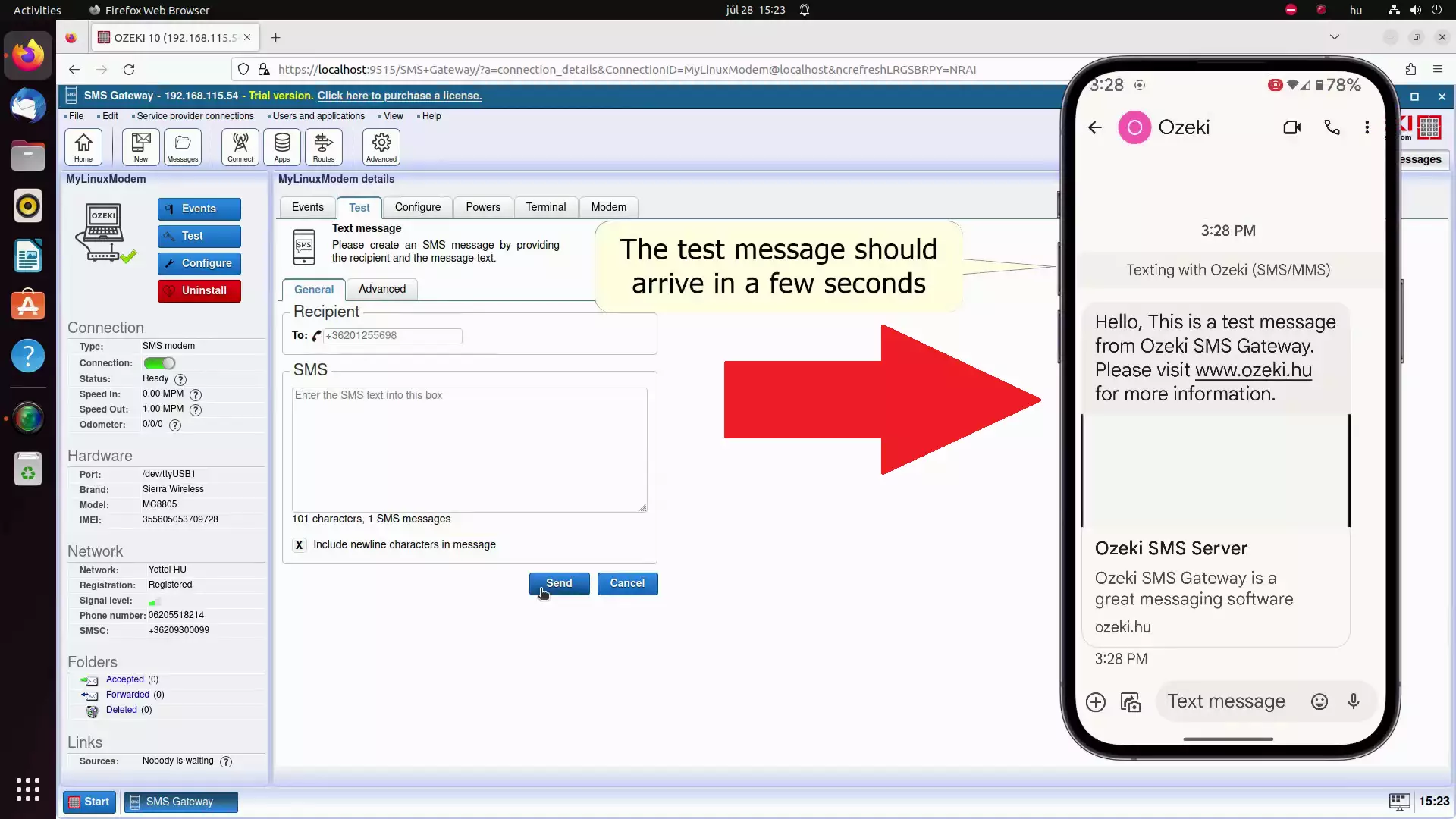Ozeki SMS Gateway One
Tento článek pojednává o zařízení Ozeki SMS Gateway One, jeho kompatibilitě s softwarem Ozeki SMS Gateway a jeho funkcích. Ozeki SMS Gateway One je hardwarová SMS brána malých rozměrů. Obsahuje vysokorychlostní modem, takže ji můžete využít ve většině vašich řešení.
Co je hardwarová SMS brána?
Hardwarová SMS brána se používá v případech, kdy potřebujete mít počítač a buněčný modem v jednom zařízení. K odesílání SMS zpráv potřebuje pouze externí zdroj napájení a SIM kartu, přičemž nabízí řadu softwarových úprav. Zařízení Ozeki SMS Gateway One je dodáváno s předinstalovaným softwarem Ozeki SMS Gateway na operačním systému Linux. Tento software je zodpovědný za sestavení zprávy k odeslání jako SMS. K vytvoření SMS zprávy potřebuje adresu a text zprávy, kterou odešle vašemu poskytovateli služeb. Poskytovatel služeb následně odešle vaši SMS na telefon příjemce. (Obrázek 1)
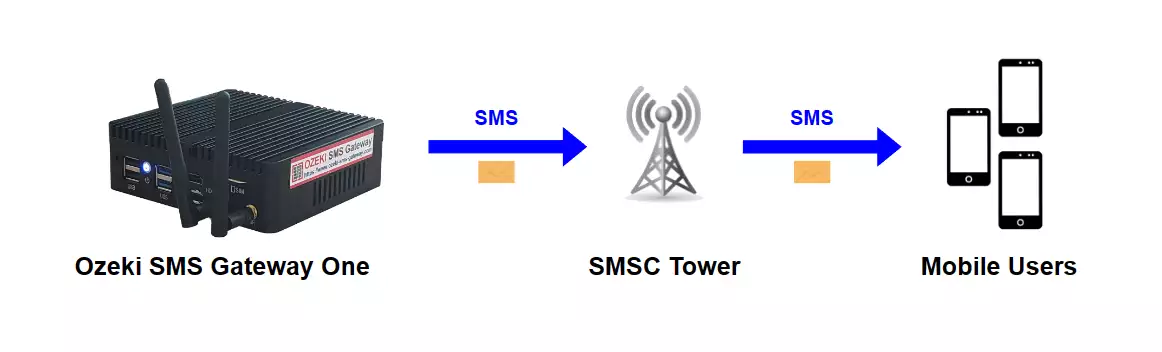
Kompatibilita s Ozeki SMS Gateway
Ozeki SMS Gateway One je skvělé a cenově výhodné řešení pro všestrannou hardwarovou SMS bránu s malými rozměry, vysokou rychlostí a dalšími doplňkovými funkcemi. Při vývoji tohoto zařízení jsme věnovali zvláštní pozornost kompatibilitě s Ozeki SMS Gateway a našimi dalšími službami. Poskytujeme také aktuální informace a návody k nastavení pro všechna naše zařízení.
Ozeki SMS Gateway One (Rychlé nastavení)
Odesílání SMS pomocí Ozeki SMS Gateway One:
- Vložte SIM kartu do počítače
- Připojte antény k počítači
- Připojte počítač k napájecímu zdroji
- Spusťte Ozeki SMS Gateway
- Spusťte automatické rozpoznání SMS modemu
- Zadejte telefonní číslo příjemce
- Napište text SMS zprávy
- Klikněte na Odeslat pro odeslání SMS
- Zkontrolujte odeslanou testovací SMS zprávu
Hardwarové nastavení Ozeki SMS Gateway One (videonávod)
Následující videoprůvodce vám pomůže nastavit zařízení Ozeki SMS Gateway One pro odesílání SMS (textových zpráv) přímo z počítače. Průvodce začíná seznamem všech příslušenství a na konci byste měli být schopni zapnout zařízení a mít připojení přes Ethernet, periferie a displej. Tento videonávod trvá přibližně 2 minuty a celkové dokončení nastavení by mělo trvat asi 5-10 minut, pokud budete postupovat podle našeho snadno srozumitelného průvodce s vysvětlením. Nejprve musíme připojit napájecí zdroj k jeho síťovému adaptéru. Připojte jej k zařízení přes DC port. Poté vložte SIM kartu do slotu SIM v počítači. Připojte všechny antény k počítači a připojte jej k síťovému napájení. Jakmile je počítač připojen k napájení, měl by se zapnout modrou LED diodou, která signalizuje, že počítač je v provozu.
Softwarové nastavení Ozeki SMS Gateway One (videonávod)
V následujícím videoprůvodci vám ukážeme, jak připravit počítač Ozeki SMS Gateway One pro odesílání SMS zpráv. Průvodce začíná prvním zapnutím a na konci videa budete schopni odesílat textové zprávy na vyžádání. Videonávod trvá přibližně 2 minuty a proces nastavení vyžaduje asi 10-15 minut, pokud budete postupovat podle našeho jasného a snadno srozumitelného průvodce krok za krokem. Počítač Ozeki SMS Gateway One běží na Linuxu a budete muset nainstalovat nové připojení SMS modemu na platformě Ozeki Software, která je předinstalována na zařízení. Po dokončení nastavení modemu musíte zadat cílové telefonní číslo a text zprávy, abyste mohli odeslat SMS na adresu. Tento návod je užitečný pro získání znalostí o tom, jak používat Ozeki SMS Gateway One a software Ozeki SMS Gateway pro hromadné zprávy nebo jiné automatizované zprávy.
Získejte součástky, které potřebujete pro správné nastavení počítače
Potřebujete SIM kartu, dvě antény, napájecí zdroj s napájecím kabelem, samotný počítač a HDMI kabel (všechny součásti jsou součástí balení Ozeki SMS Gateway One). (Všechny součásti jsou zobrazeny na obrázku 2) Ujistěte se, že máte veškerý hardware potřebný pro použití modemu, protože každý detail je důležitý.
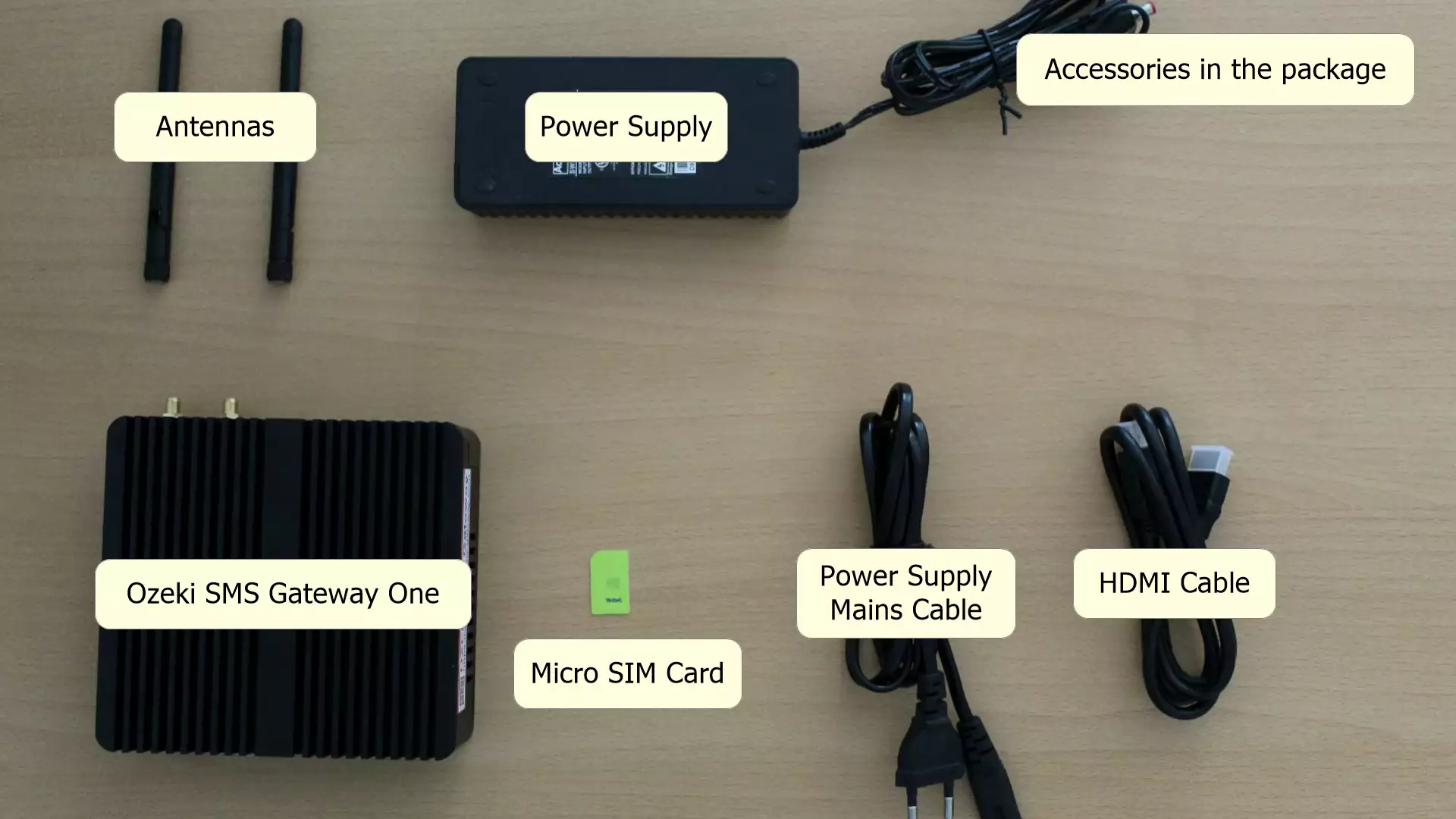
Připojení napájecího zdroje
Ozeki Gateway One funguje s externím napájecím zdrojem 12V DC. K vytvoření napájecího připojení budete potřebovat jeho síťový adaptér. Připojte tyto dvě komponenty, abyste umožnili připojení vašeho napájecího zdroje k síťové zásuvce. (Zobrazeno na obrázku 3).
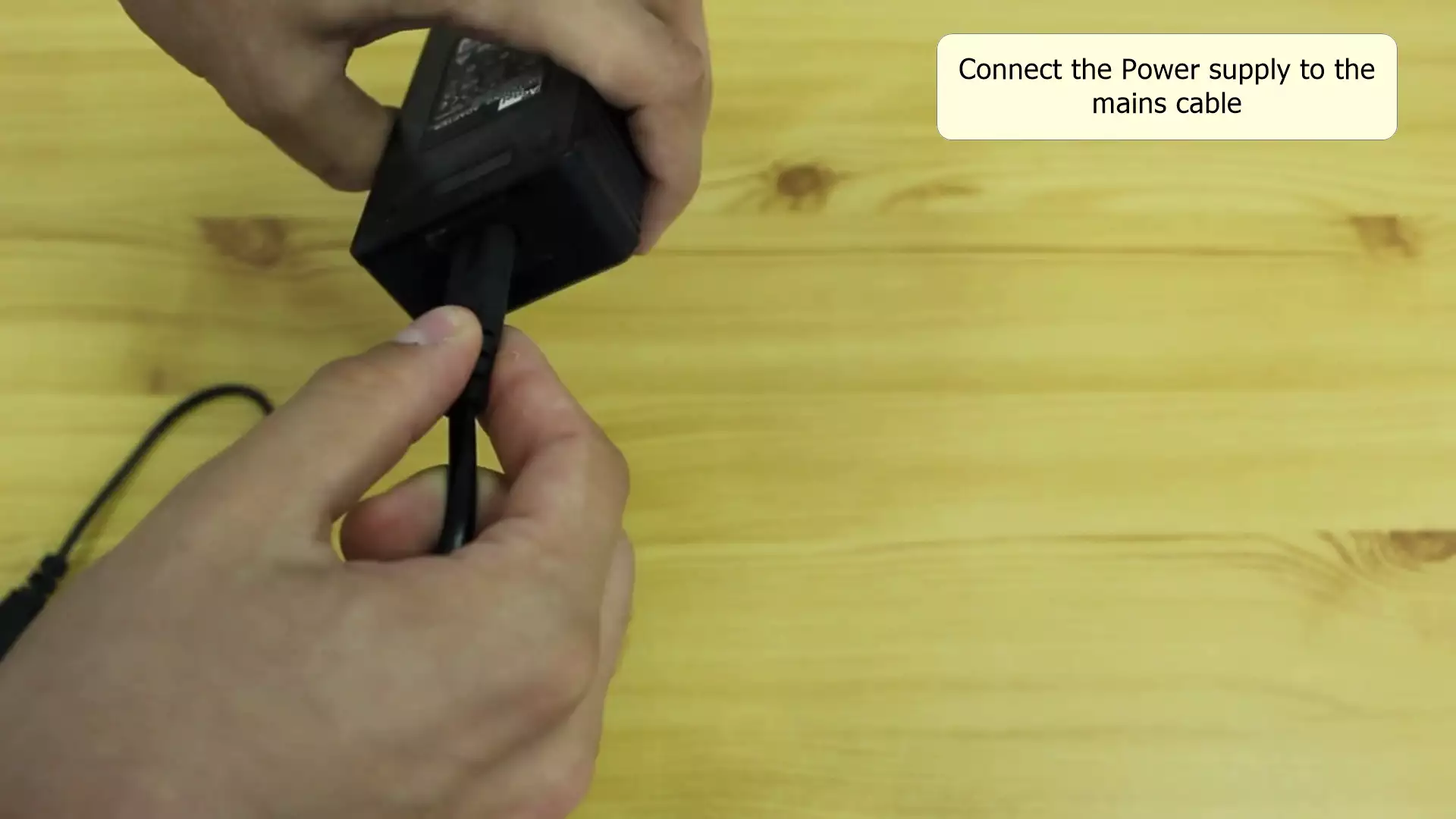
Připojte počítač k napájení. Najděte DC konektor na napájecím zdroji a zasuňte jej do 12V DC portu vašeho počítače, který se nachází vedle Ethernetových konektorů. (Viz obrázek 4).
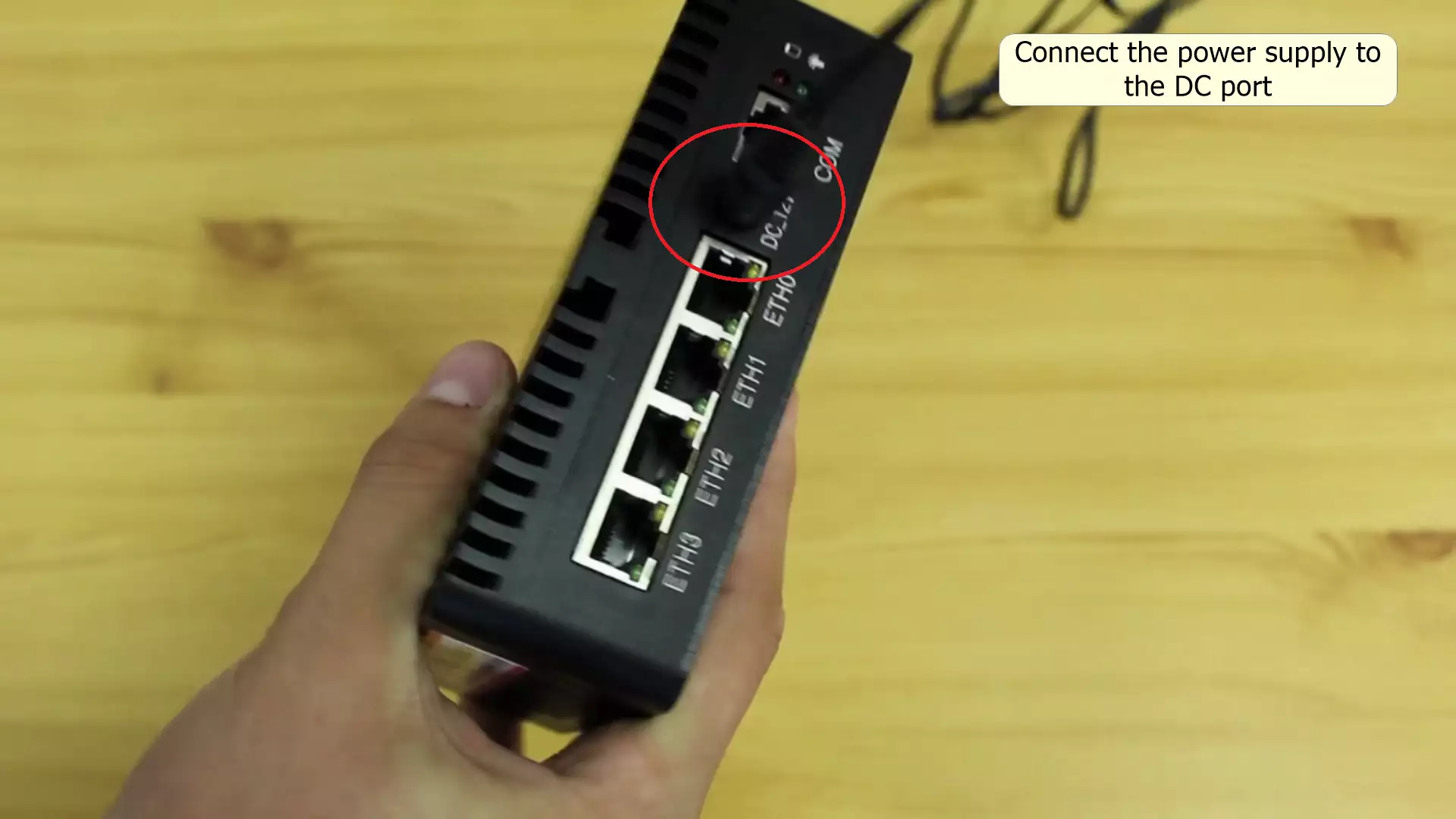
Vložte SIM kartu
Pro vložení SIM karty je nutné ji upravit na správný formát. Ozeki Gateway One používá micro-SIM karty. Pokud vaše SIM karta není předem oříznuta správně, můžete navštívit vašeho operátora nebo místní GSM prodejnu pro úpravu. Pokud je vaše SIM karta menší než micro-SIM, možná budete potřebovat adaptér, pokud jste ztratili původní. Vložte SIM kartu vedle antén, kontakty směřují k bílému potisku na krytu. (Správné umístění je znázorněno na obrázku 5).
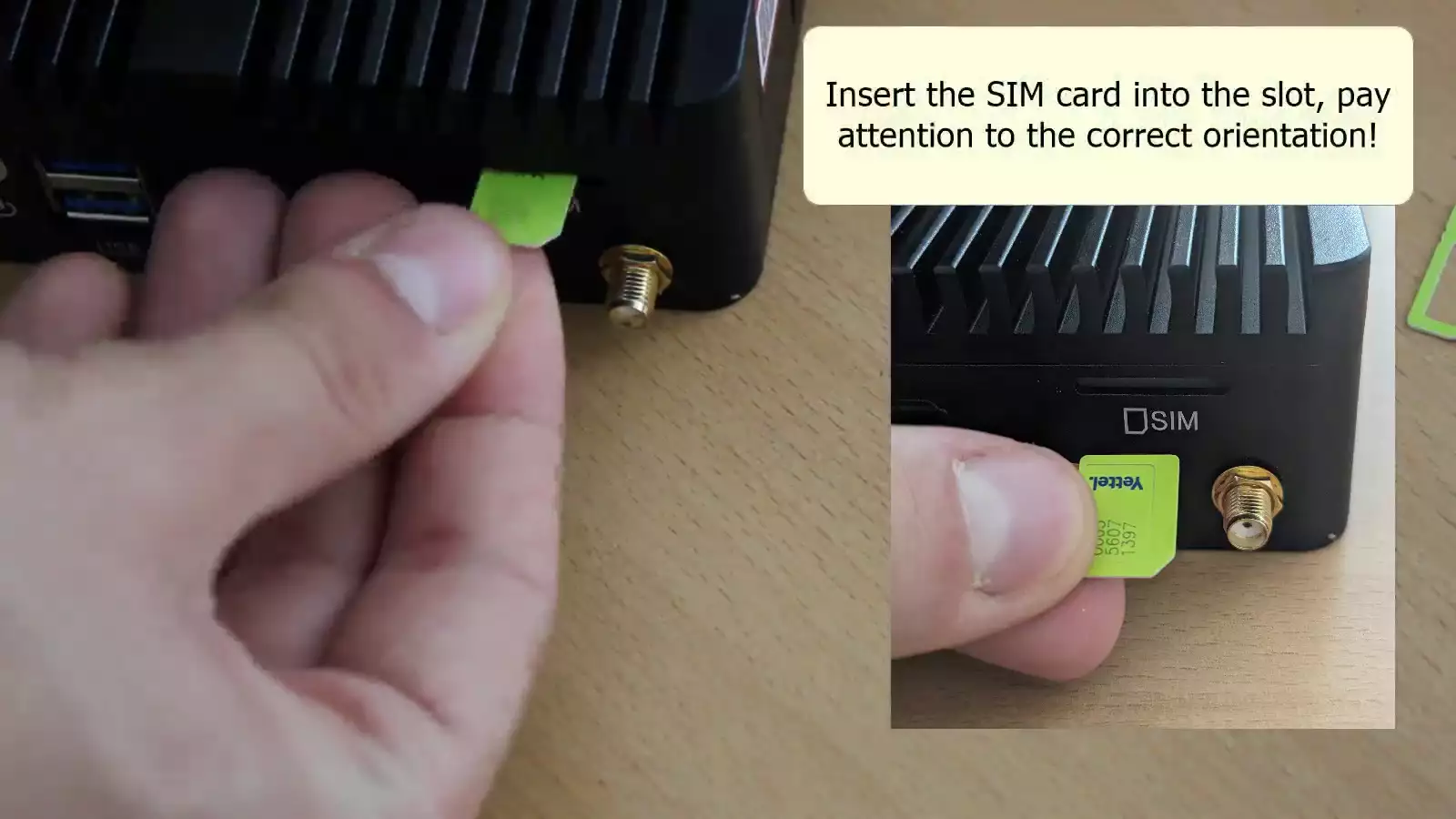
Důležitá nastavení pro SIM kartu
Tato nastavení jsou velmi důležitá, a pokud je nedokončíte, vaše SIM karta nebude fungovat s Ozeki Gateway One. Musíte vypnout PIN kód a přesměrovat hovory na jiné telefonní číslo. Tyto kroky můžete provést na běžném mobilním telefonu (Obrázek 6).
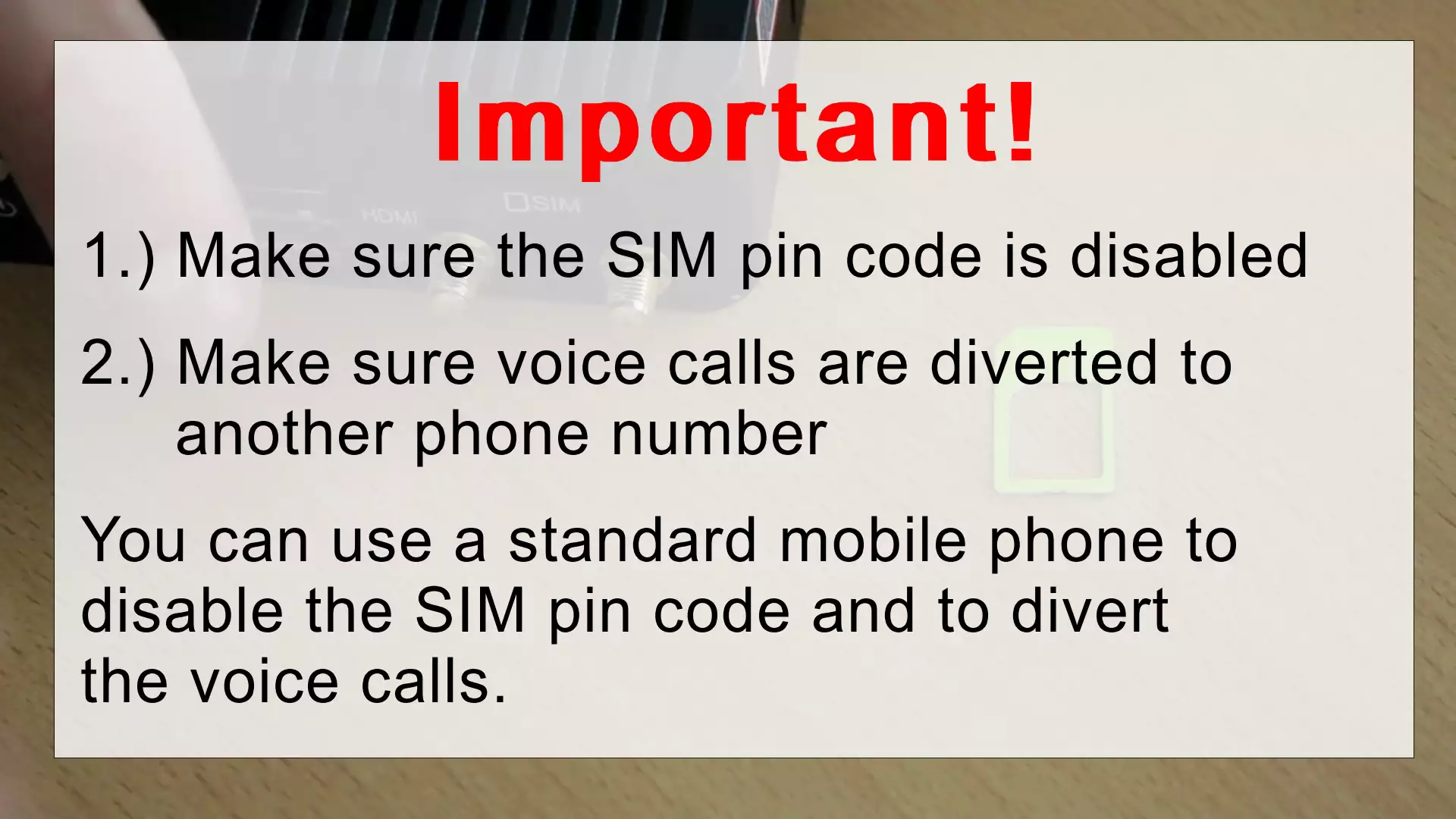
Připojte antény
Pro připojení antén najděte dva porty umístěné vedle slotu pro SIM kartu. Poté pevně přišroubujte obě antény. Tím zajistíte stabilní připojení a zabráníte případnému uvolnění. Dodávané antény by měly poskytovat vynikající a vysokorychlostní připojení, ale můžete také použít vlastní antény. (Znázorněno na obrázku 7).
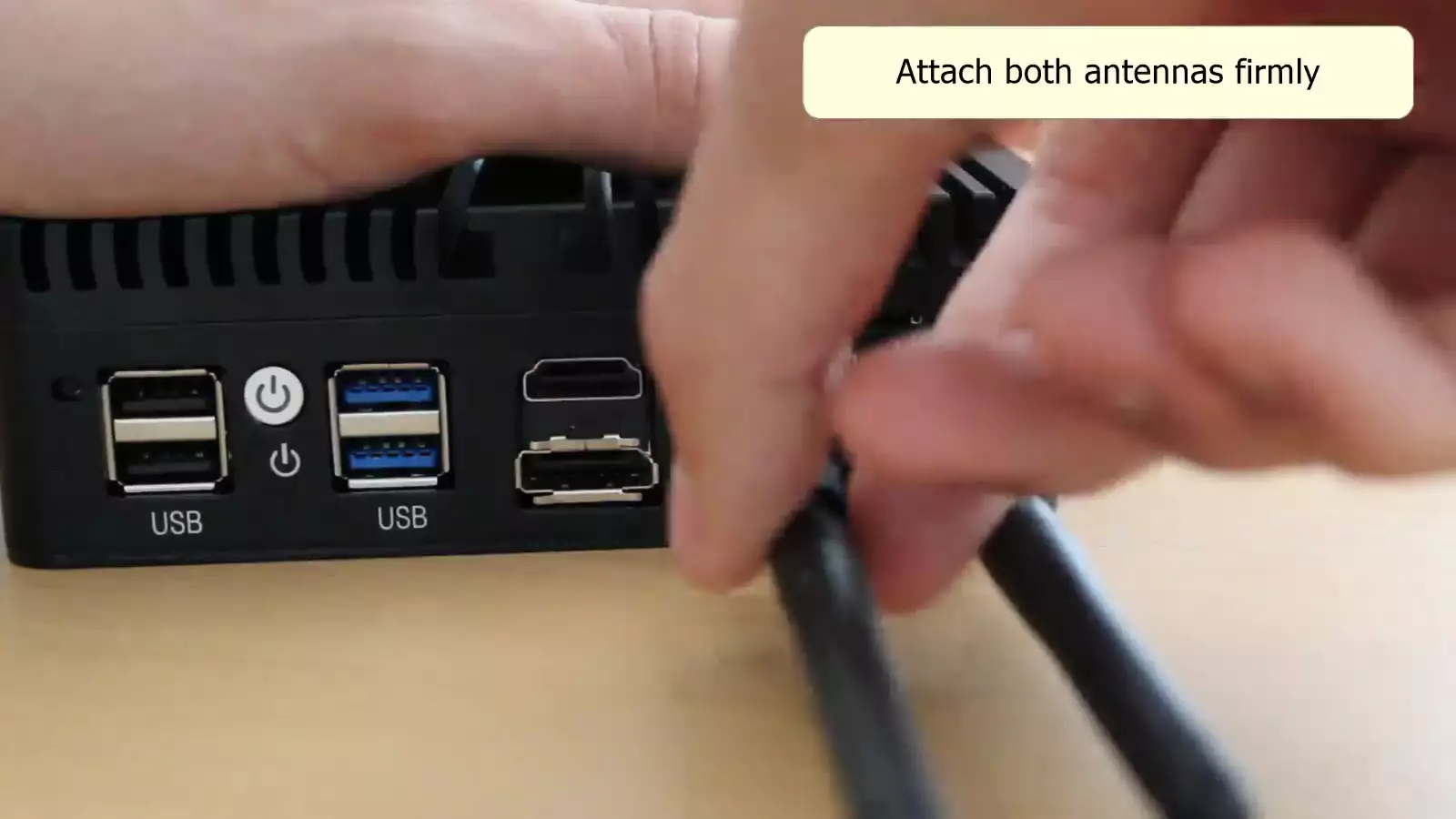
Připojte periferie
Pro pokračování v nastavení vašeho Ozeki SMS Gateway One je třeba připojit periferie, jako je klávesnice a myš. Zařízení nabízí čtyři USB porty, což stačí pro většinu scénářů. Pokud potřebujete více portů, můžete použít USB rozbočovač. (Znázorněno na obrázku 8).
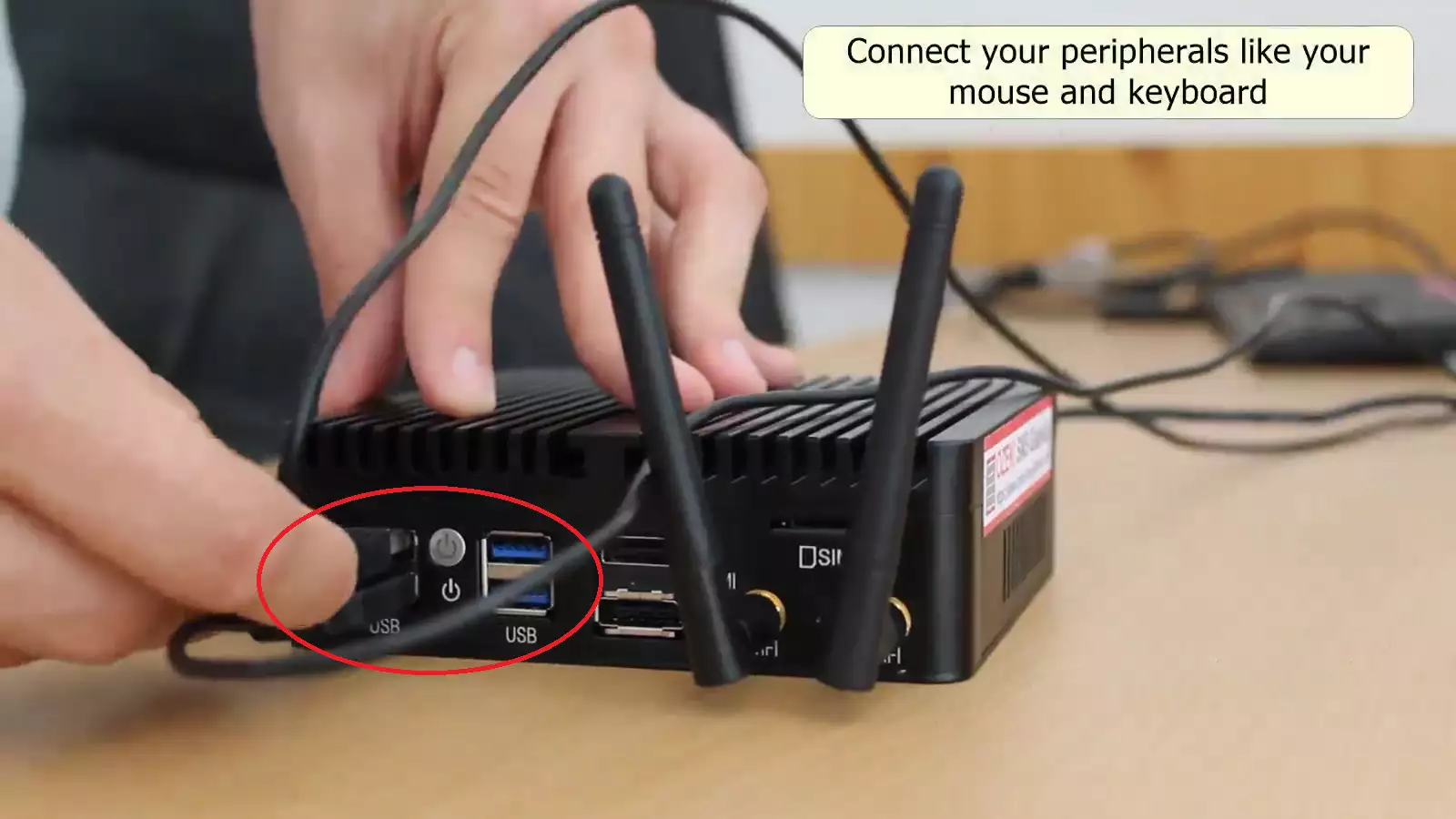
Připojte monitor
Pro připojení počítače k monitoru můžete použít dodávaný HDMI kabel nebo DisplayPort kabel. Pokud vaše zařízení nemá tyto porty, můžete použít adaptér. Jednoduše zapojte vybraný kabel do oblasti USB. (Obrázek 9).
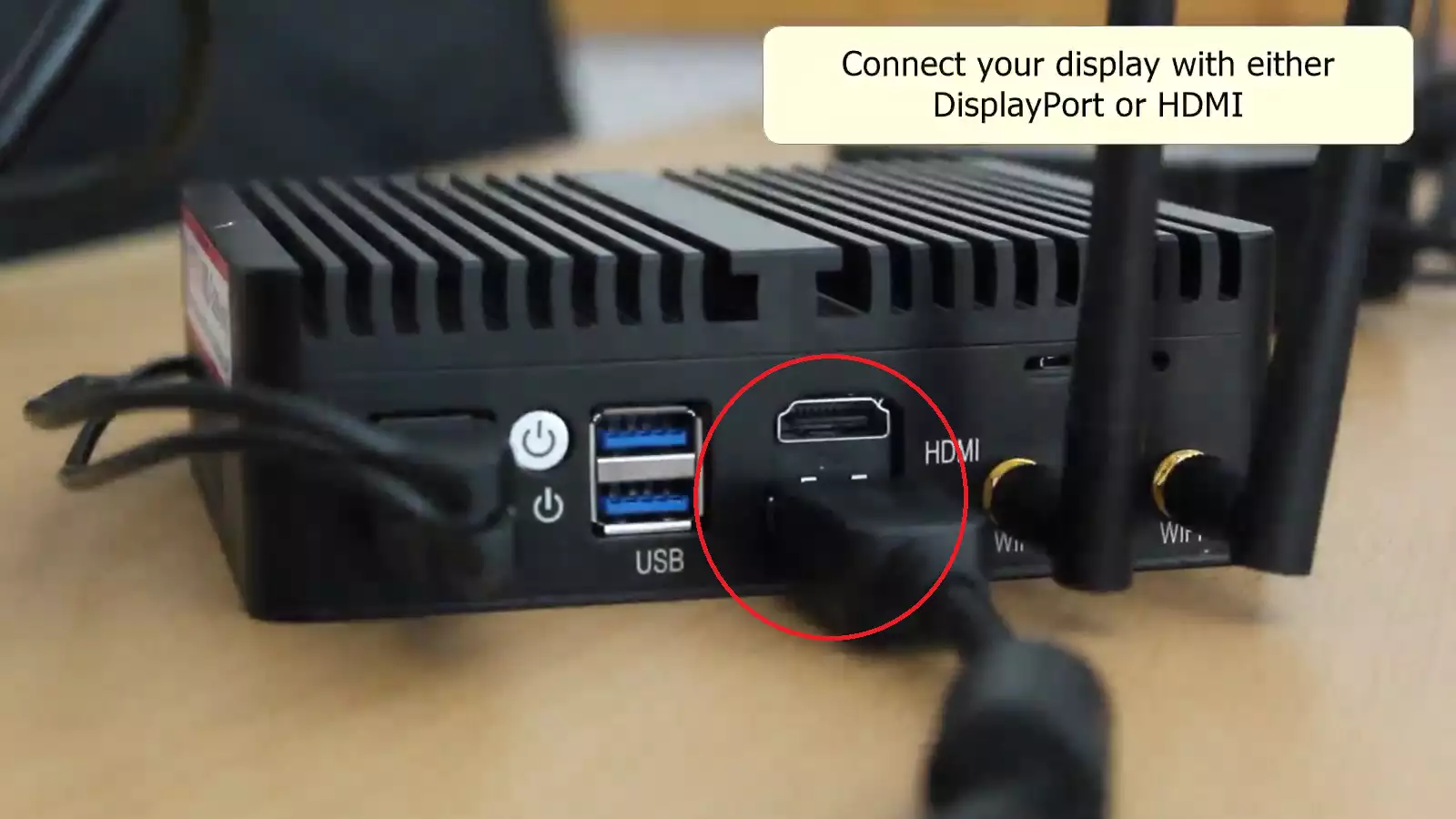
Připojte počítač k Ethernetové síti
Aby vše fungovalo správně, musíte připojit počítač k internetu. Můžete toho dosáhnout pomocí 4 Ethernetových portů umístěných na zadní straně počítače. (Viz obrázek 10).
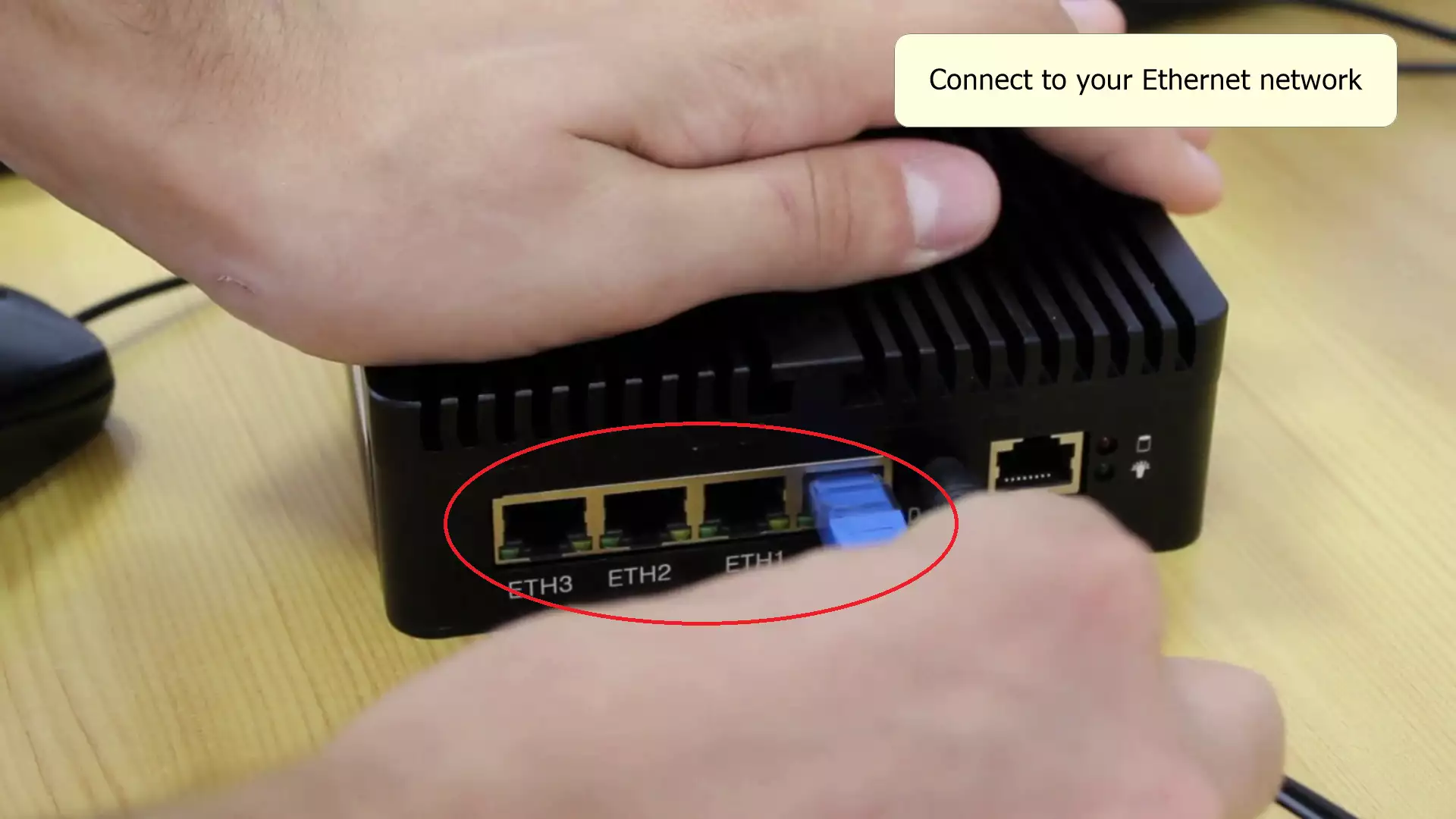
Připojte počítač k elektřině
Musíte připojit počítač k elektřině, najděte elektrickou zásuvku poblíž místa, kde chcete používat Ozeki Gateway One, a připojte ji. (Obrázek 11)
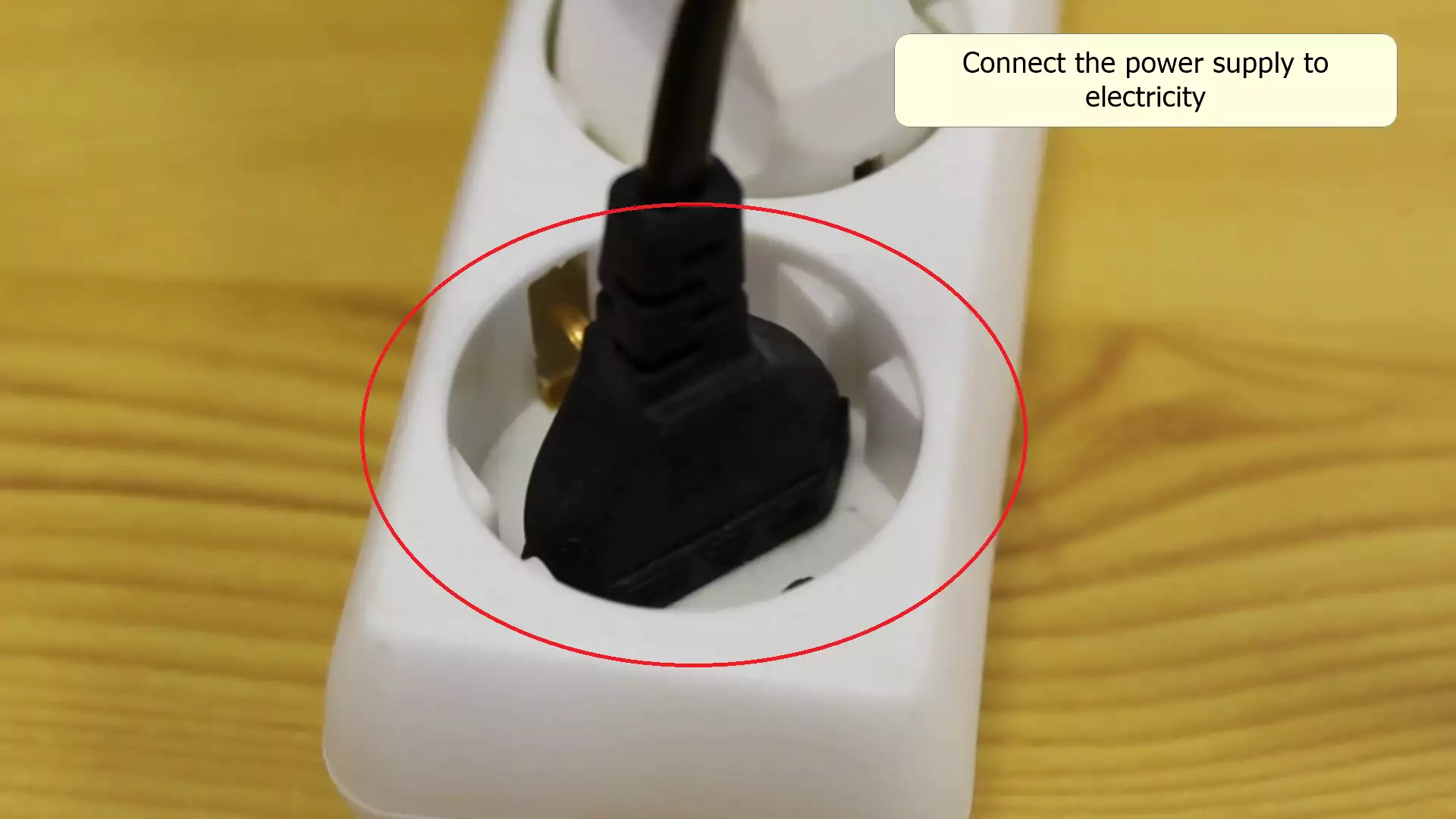
Zapněte počítač
Jakmile připojíte počítač, měl by se automaticky spustit. Pokud se tak nestane, možná budete muset stisknout tlačítko napájení (můžete jej najít na obrázku 12) umístěné mezi USB porty. Pokud tlačítko svítí modře, počítač je zapnutý a na monitoru byste měli vidět spouštění systému.
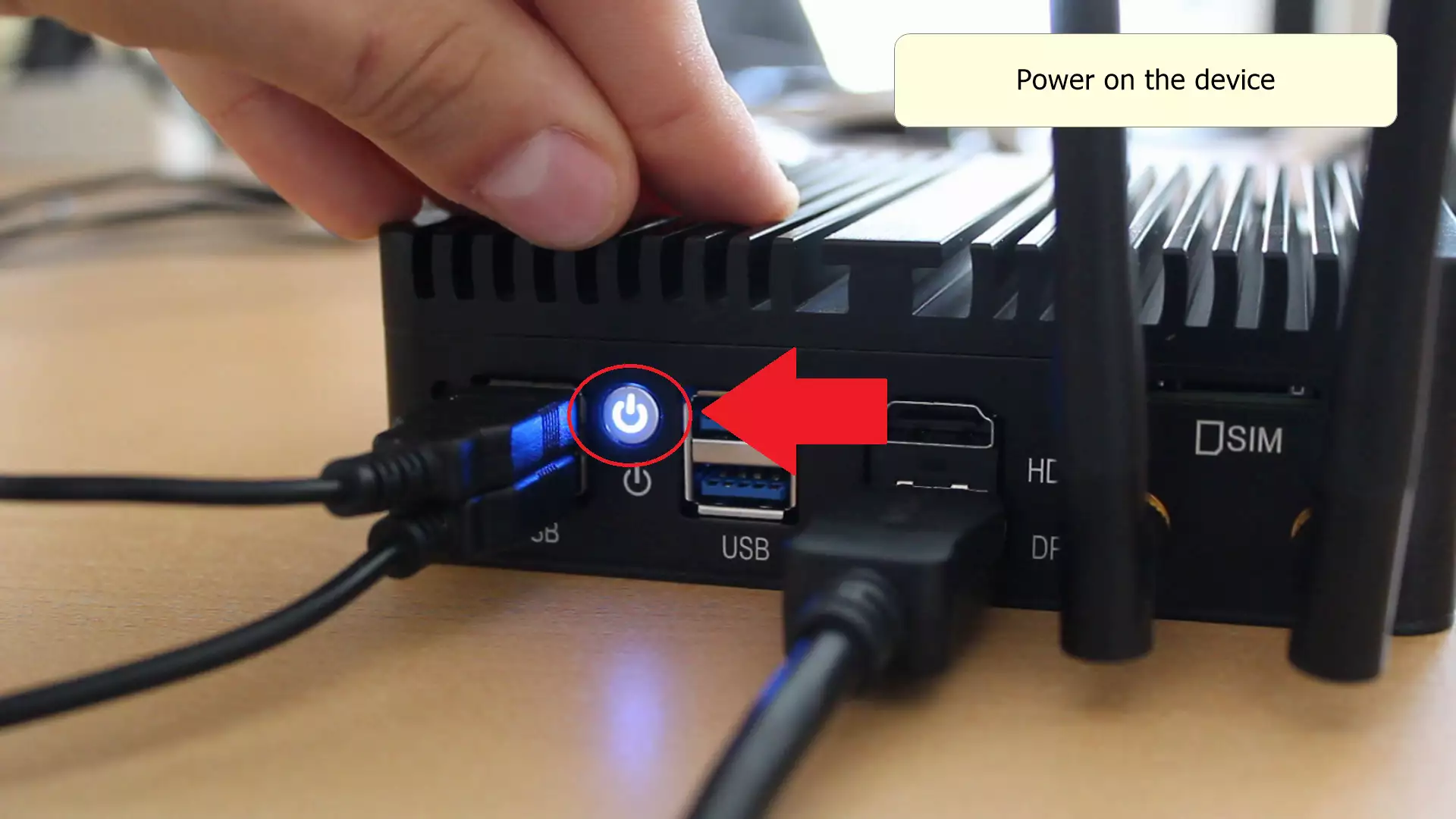
Přihlaste se do Linuxu
Pro přihlášení do Linuxu klikněte na uživatele, který se nachází uprostřed. Poté zadejte výchozí heslo, které je qwe123. Tím získáte přístup k počítači a můžete nastavit svou SMS bránu a používat Ozeki SMS Gateway One. (Viz obrázek 13).
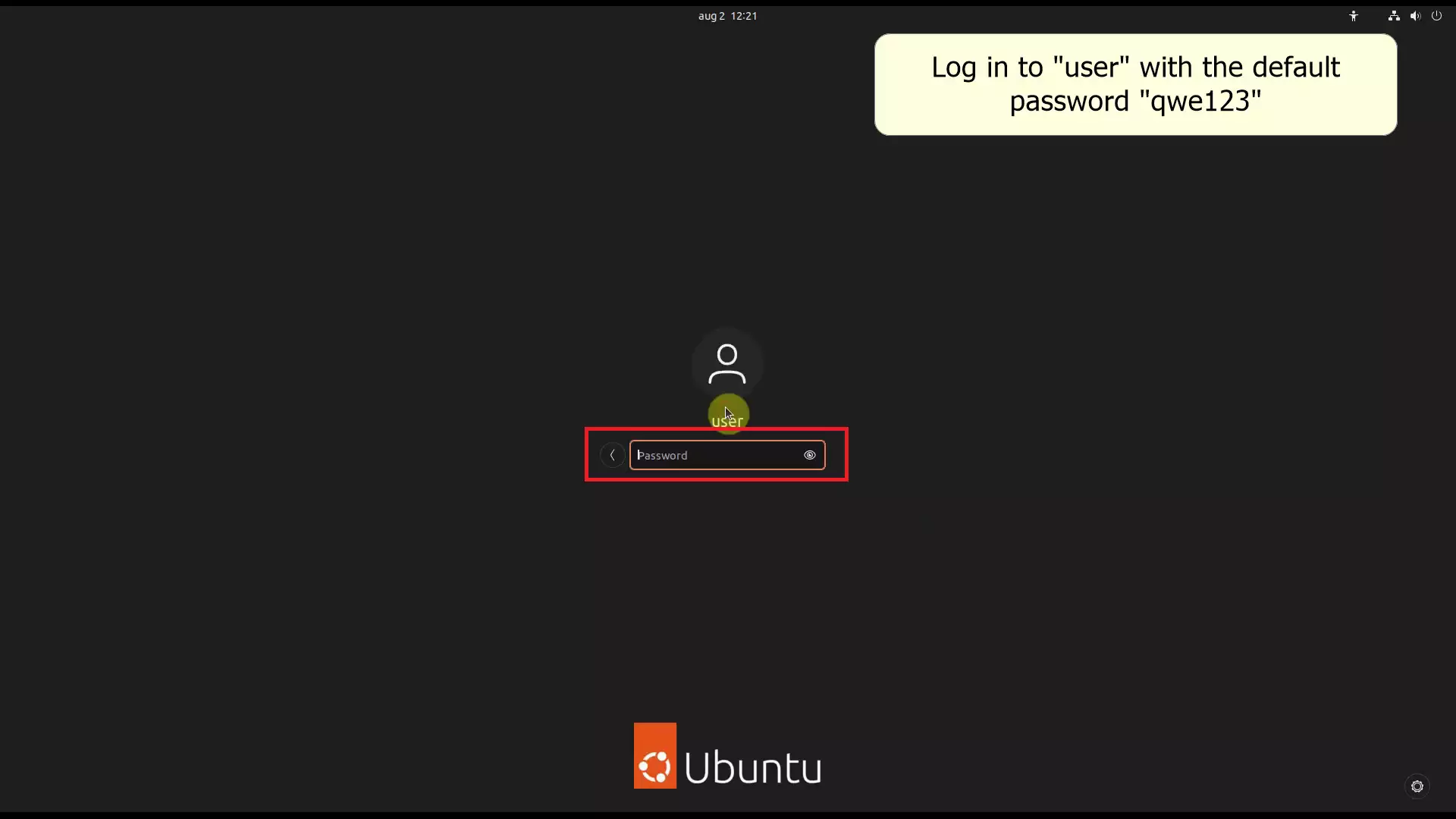
Otevřete svůj prohlížeč
Chcete-li spustit prohlížeč v Linuxu, najděte ikonu prohlížeče na ploše Linuxu, obvykle umístěnou na levé straně. Klikněte na ni a váš prohlížeč se otevře. Odtud můžete přistoupit k softwarové platformě Ozeki. (Viz obrázek 14).
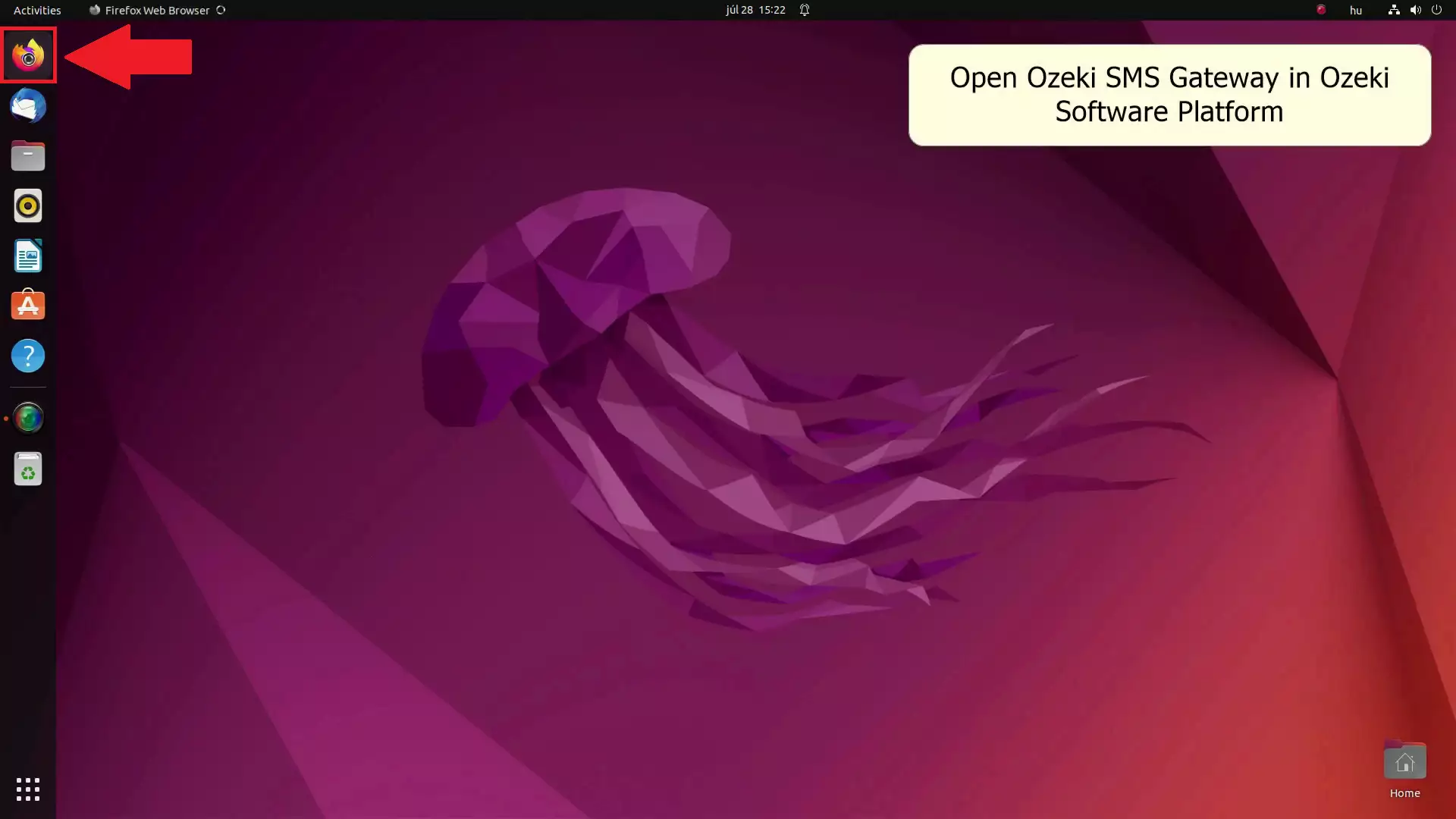
Otevřete Ozeki 10
Pro přístup k softwarové platformě Ozeki zadejte https://localhost:9515 do adresního řádku vašeho prohlížeče. Tím se otevře softwarová platforma Ozeki, kde můžete nakonfigurovat vestavěný SMS Modem v rámci Ozeki SMS Gateway One. (Zobrazeno na obrázku 15).
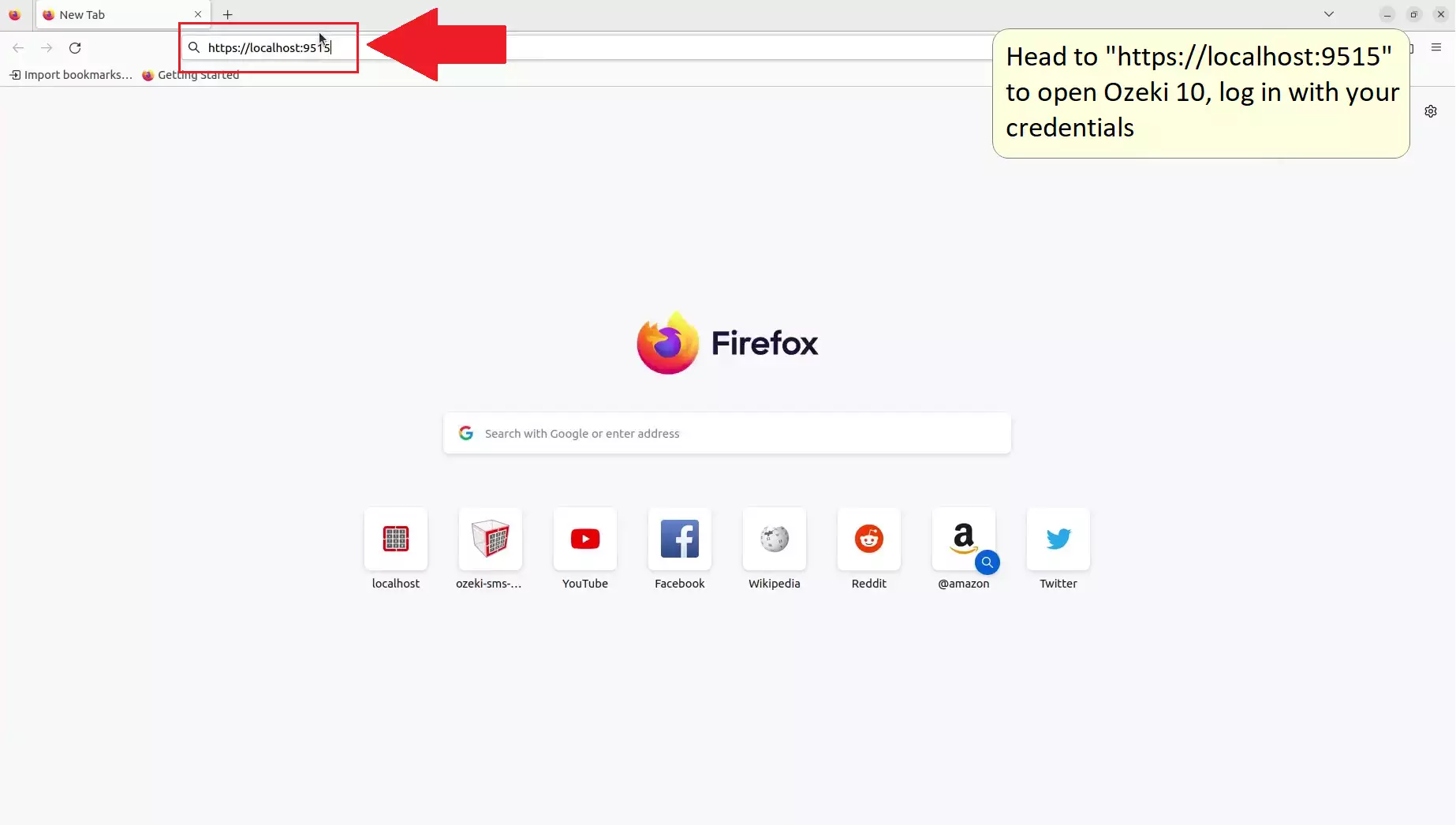
Otevřete SMS Gateway
Spusťte Ozeki SMS Gateway v rámci softwarové platformy Ozeki. Uvidíte řadu výchozích aplikací, obvykle umístěných na levé straně. Najděte a otevřete aplikaci SMS Gateway – je označena ikonou telefonu a nápisem "SMS". Tím se otevře aplikace SMS Gateway. (Viz obrázek 16).
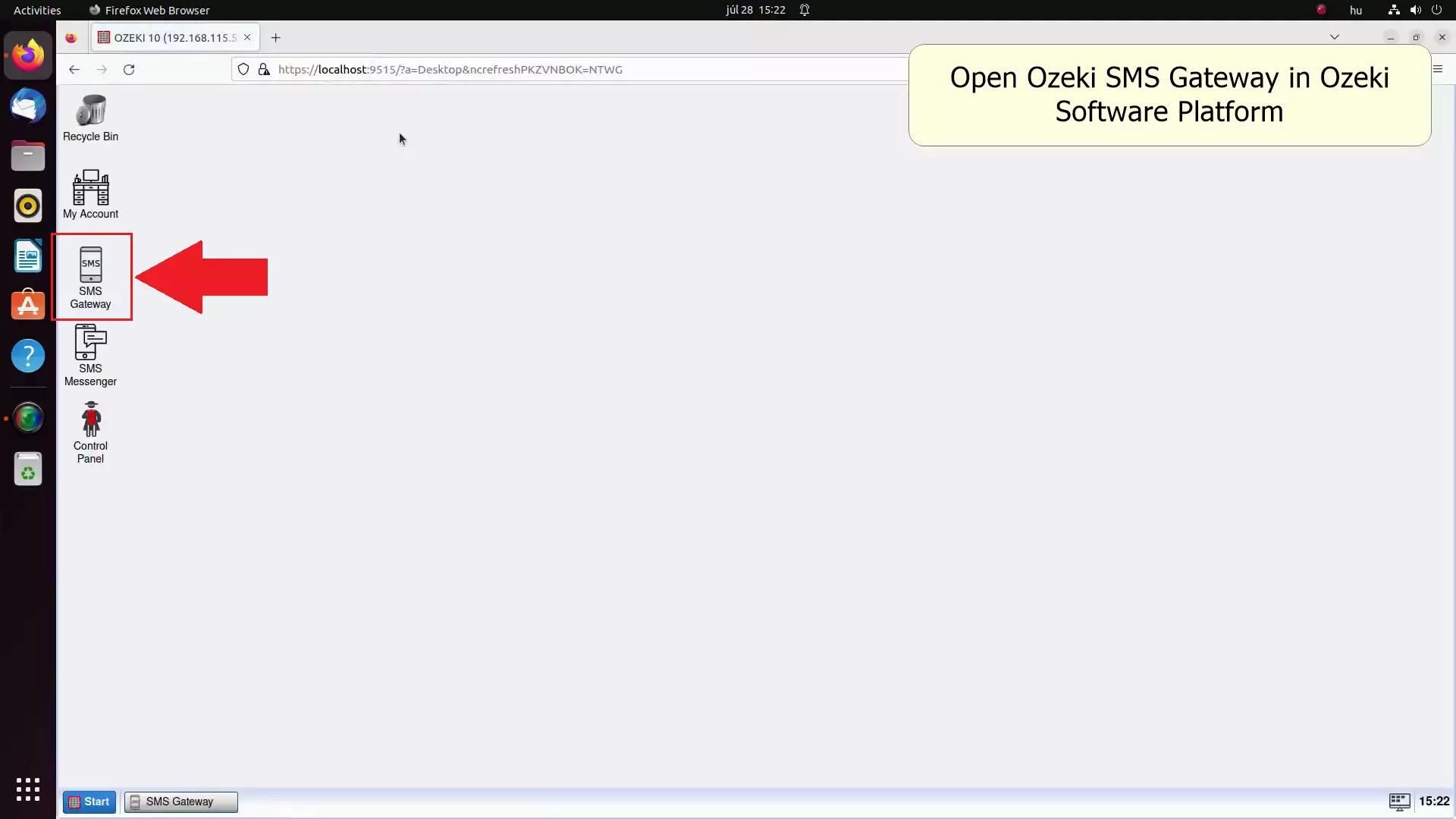
Přidejte nové připojení
Chcete-li přidat nové připojení v Ozeki SMS Gateway, najděte odkaz přidat nové připojení umístěný v levém panelu Připojení. Klikněte na něj a tato akce zobrazí stránku se seznamem připojení, kde můžete nakonfigurovat SMS modem. (Viz obrázek 17).
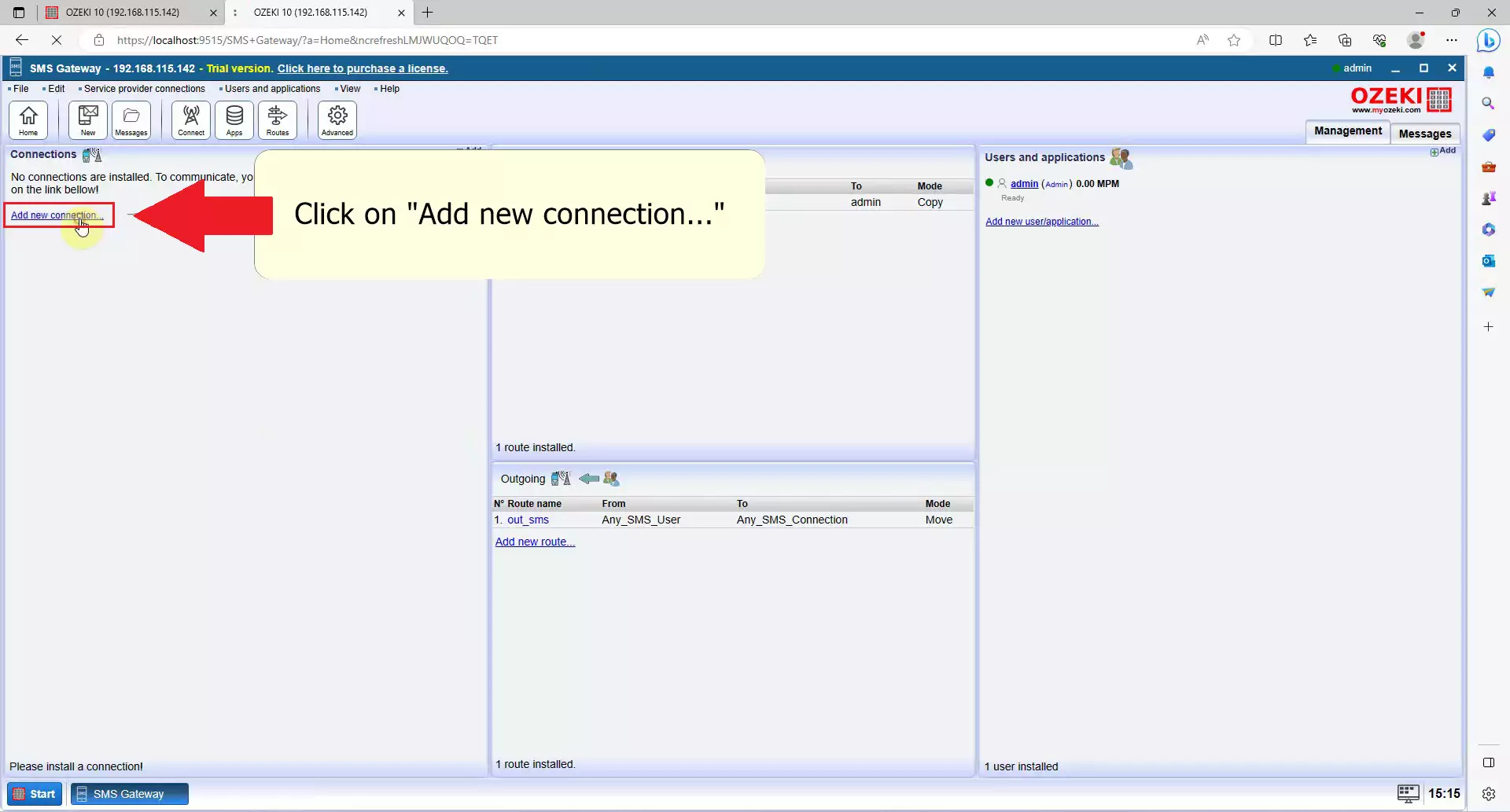
Nainstalujte SMS Modem
V seznamu připojení najděte položku SMS modem. Vedle ní najdete odkaz Instalovat. Tato položka se nachází v horní části seznamu v kategorii Bezdrátová připojení (SMS, MMS). Kliknutím na tento odkaz zahájíte nastavení vaší SMS Gateway a začnete odesílat zprávy. (Viz obrázek 18)
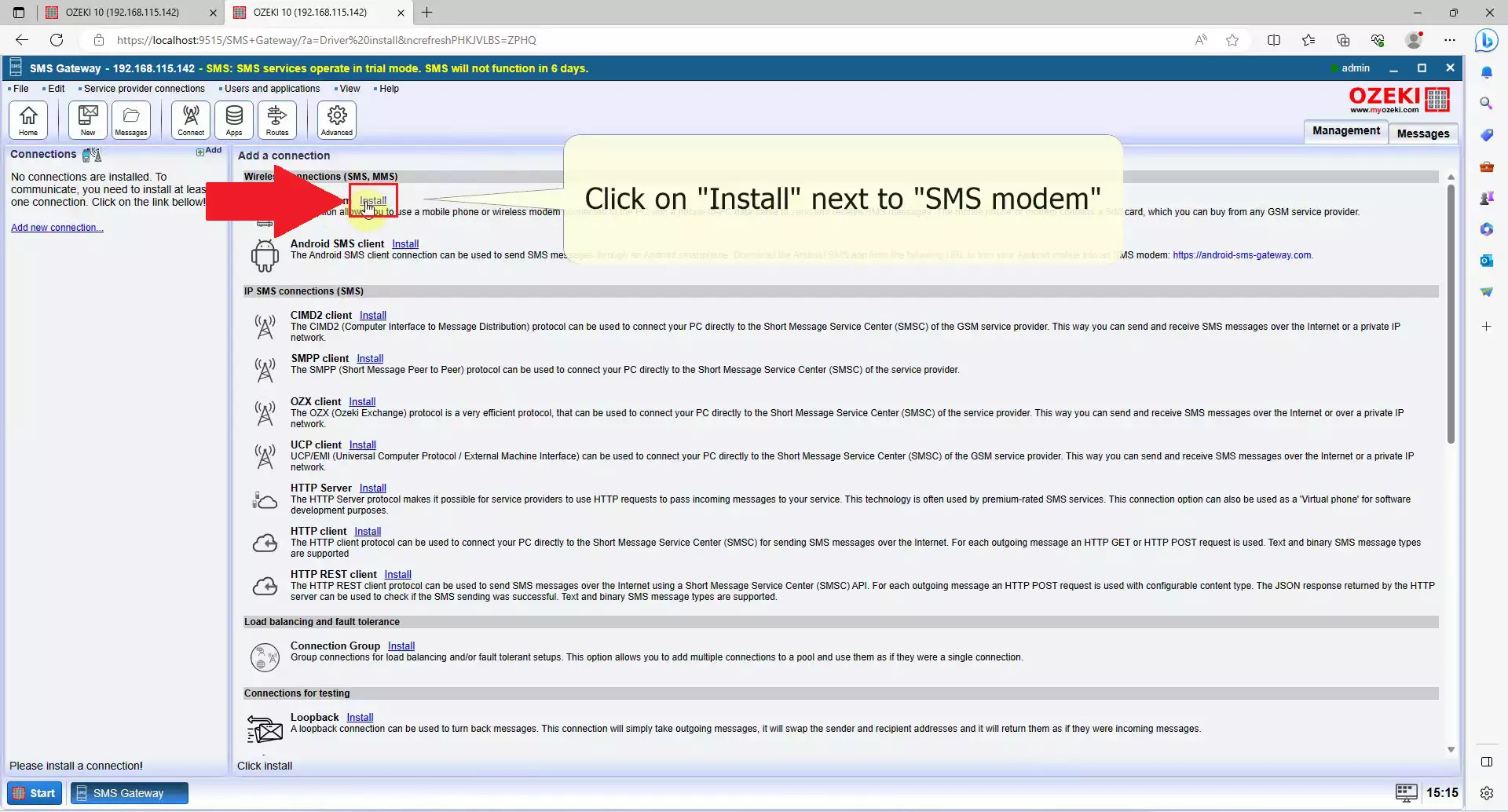
Nastavte název modemu
V sekci nastavení, na kartě Obecné, máte možnost přiřadit modemu vlastní název. Vyhněte se však používání speciálních znaků, jako jsou otazníky nebo hvězdičky. Přidání vlastního názvu je důrazně doporučeno, aby nedošlo k záměně, zejména při práci s více připojeními. (Viz obrázek 19).
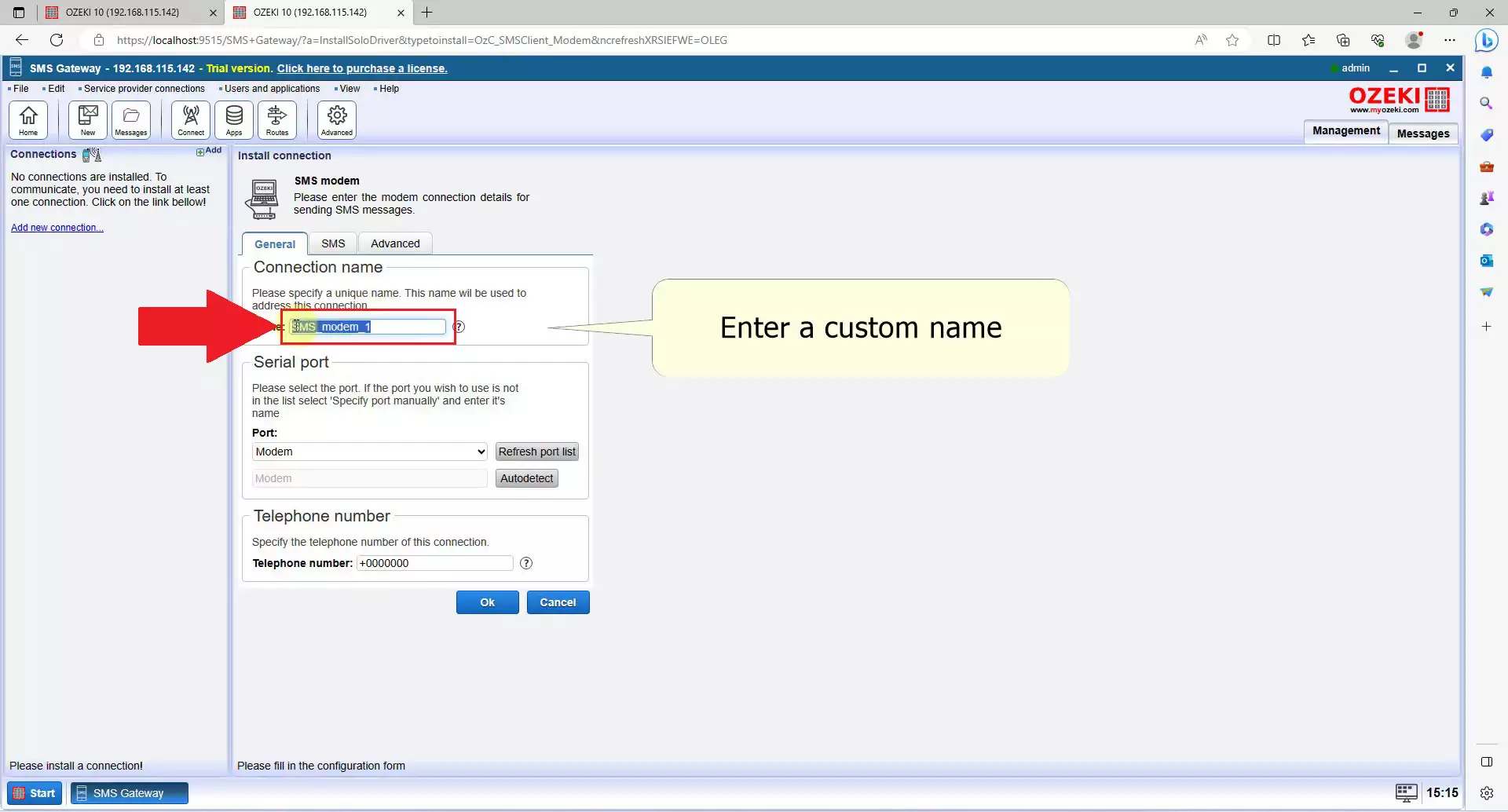
Vyberte port modemu
V části Sériový port otevřete rozbalovací nabídku Port a vyhledejte /dev/ttyUSB1, vyberte jej, abyste mohli začít konfigurovat vestavěný modem Ozeki SMS Gateway One a odesílat zprávy přes 4G. Pokud ttyUSB1 nebude fungovat, zkuste jiné porty. (Viz obrázek 20)
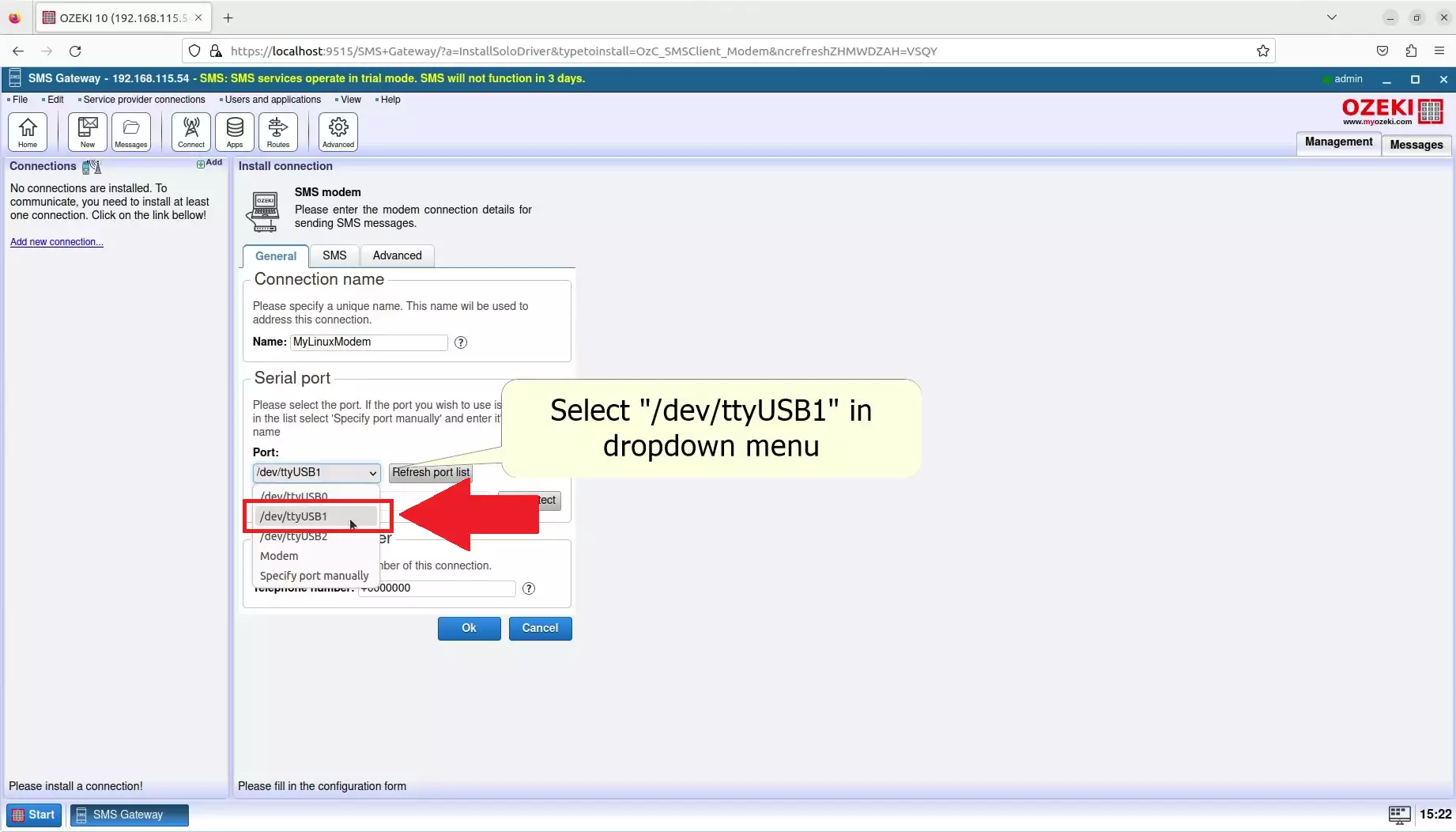
Klikněte na Autodetect
Vedle rozbalovací nabídky uvidíte modré tlačítko s nápisem Autodetect. Klikněte na něj, aby se automaticky načetla všechna data z vaší SIM karty, včetně vašeho telefonního čísla, a podle nich se modem nakonfiguroval. Tento proces může trvat několik sekund. (Viz obrázek 21).
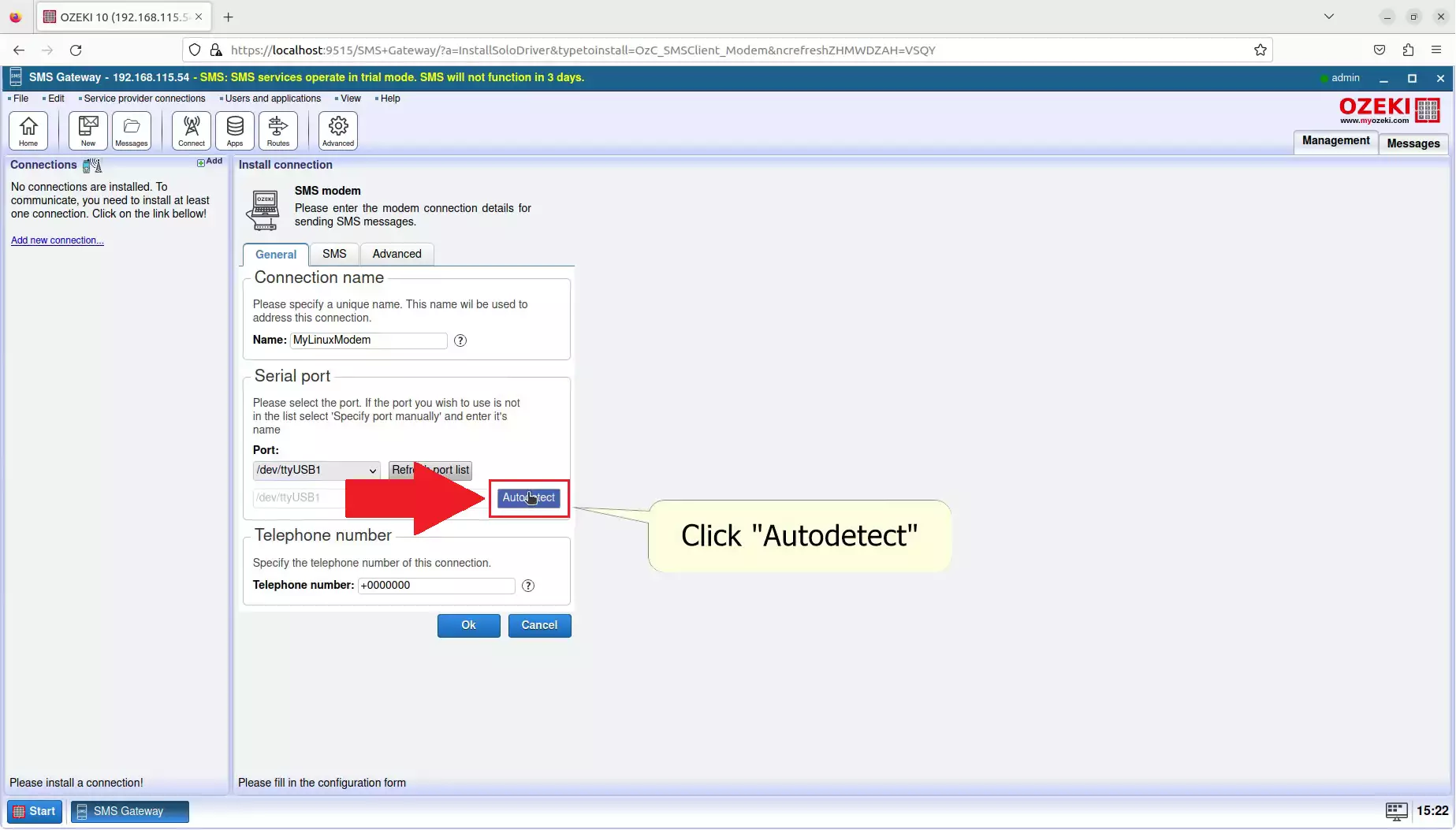
Zkontrolujte, zda jsou vaše údaje správné
Pečlivě zkontrolujte své údaje. Objeví se okno s názvem Autodetect, které vám umožní ověřit, zda všechny informace odpovídají vaší SIM kartě. V tomto okně se také zobrazují detaily modemu. Jakmile vše potvrdíte, klikněte na tlačítko Ok v dolní části. Tím dokončíte proces Autodetect a váš modem bude připraven k odesílání SMS zpráv z vašeho počítače. (Viz obrázek 22).
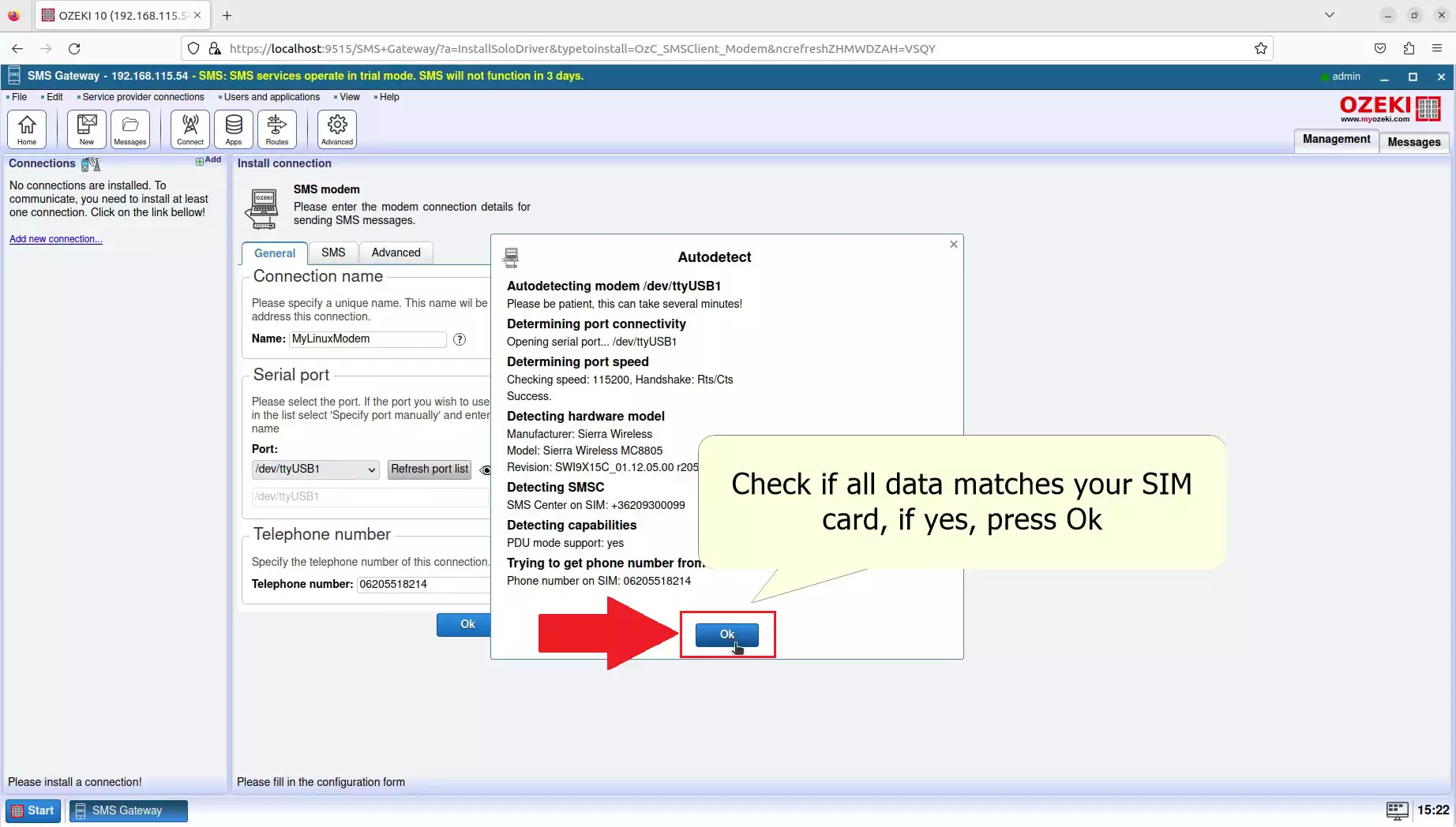
Dokončete nastavení modemu
Chcete-li dokončit nastavení modemu, najděte modré tlačítko Ok v dolní části. Pokud chcete provést další úpravy nastavení modemu, můžete tak učinit přechodem na kartu SMS nebo Pokročilé. Případně se můžete k této kartě vrátit po kliknutí na Ok a konfiguraci dokončit později. (Viz obrázek 23).

Pro aktivaci připojení SMS modemu přejděte do skupiny Připojení vlevo. Najděte přepínač Připojení, který je druhou možností ve skupině. Kliknutím jej zapněte (změní se na zelenou) a váš modem zahájí proces připojení k vašemu poskytovateli služeb. (Viz obrázek 24).
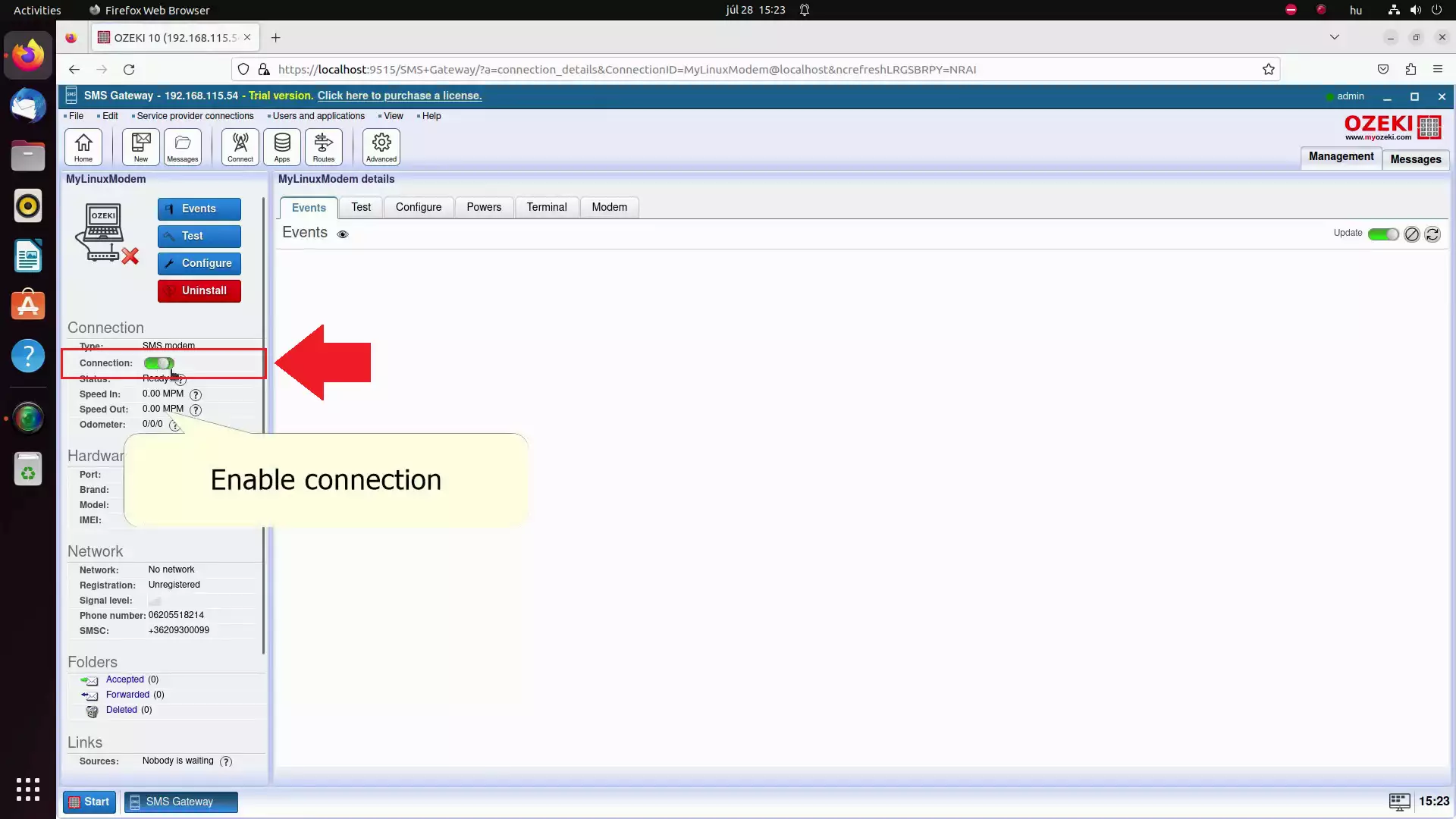
Počkejte na navázání připojení
Buďte trpěliví, než se připojení správně naváže; může to trvat několik sekund. Sledujte záložku Události. Jakmile uvidíte "GSM Modem polling started", je to váš signál – váš modem je připraven k použití. Nyní můžete přistoupit k dalšímu kroku a začít posílat zprávy z vašeho modemu. (Viz obrázek 25).
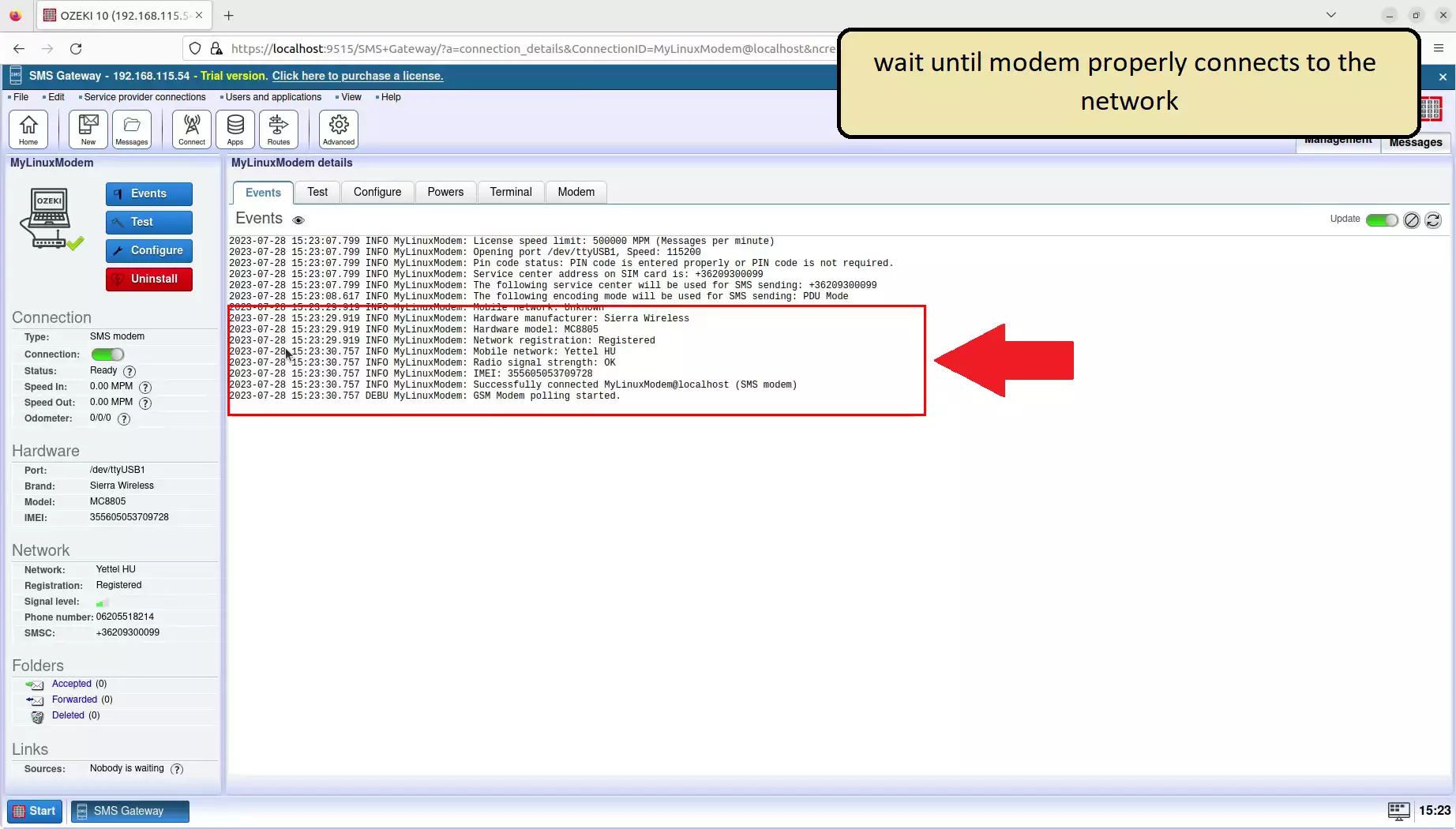
Přejděte na stránku záložky Test
V pravém panelu přejděte na navigační lištu a klikněte na Test pro přístup na stránku záložky Test. Odtud můžete vstoupit na stránku pro odesílání testovacích SMS. Zde můžete posílat testovací zprávy komukoli s vlastním obsahem. (Viz obrázek 26).
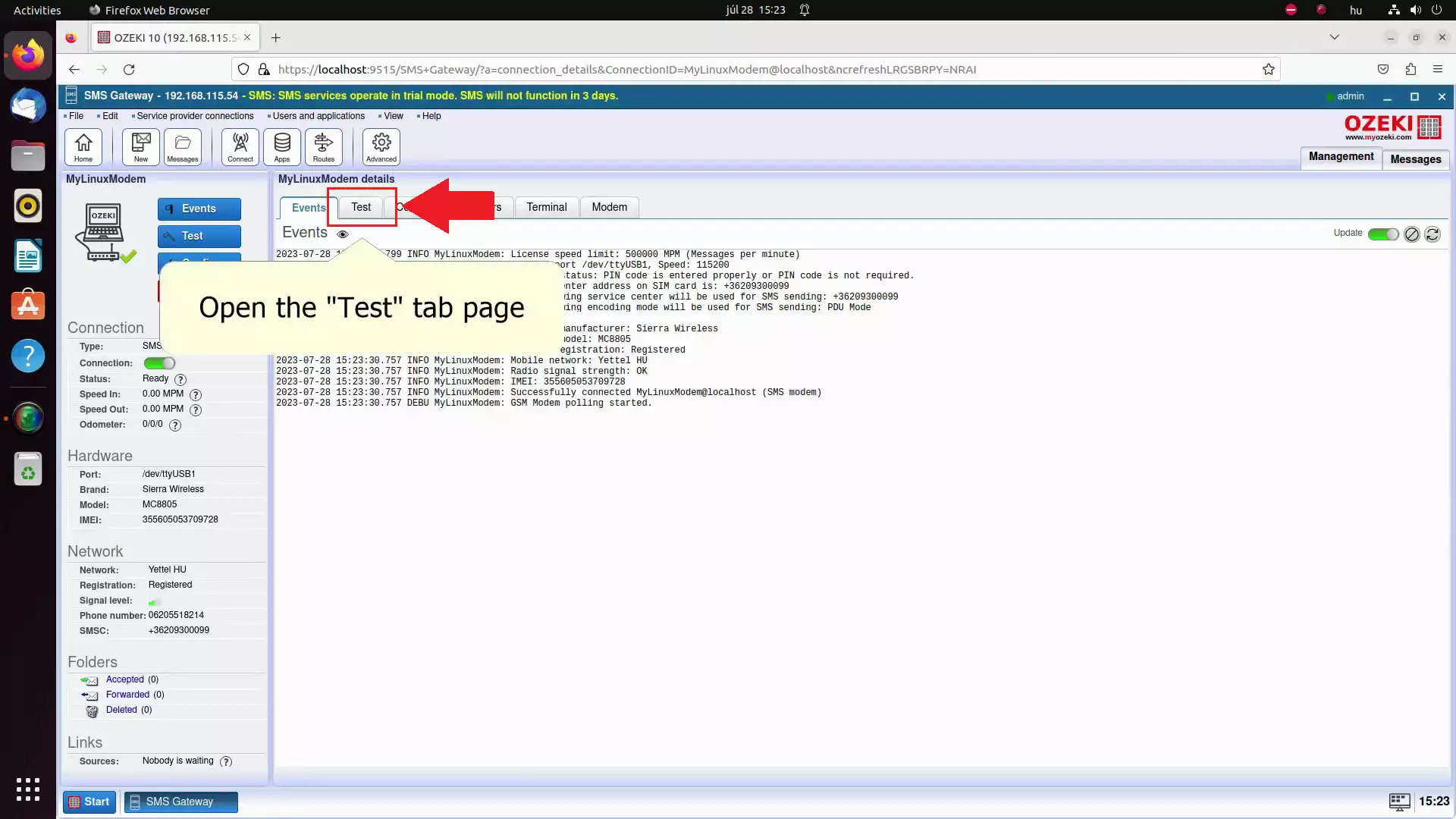
Vyplňte adresu příjemce a testovací zprávu
Zadejte adresu příjemce a vytvořte testovací zprávu. Najděte pole Komu ve skupině Příjemce. Do tohoto pole zadejte telefonní číslo příjemce. Poté použijte textové pole SMS k napsání obsahu vaší zprávy. Do tohoto pole můžete napsat cokoli chcete. (Viz obrázek 27).
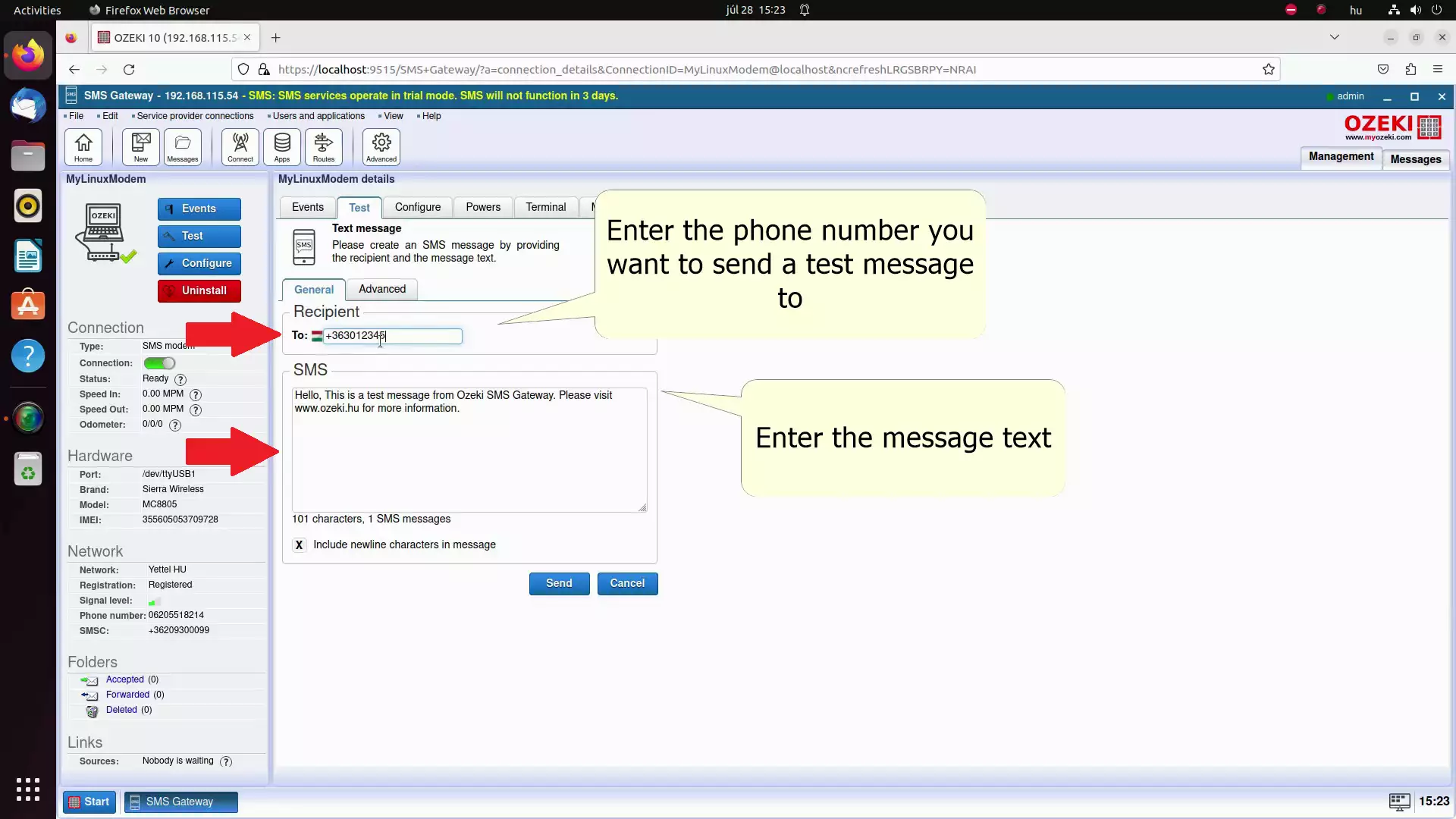
Odešlete SMS
Pokud jste dokončili psaní zprávy, můžete ji odeslat. Najděte modré tlačítko Odeslat umístěné v dolní části obrazovky. Kliknutím na toto tlačítko zahájíte proces odesílání. SMS by měla být doručena na zadané telefonní číslo krátce po odeslání. (Viz obrázek 28).
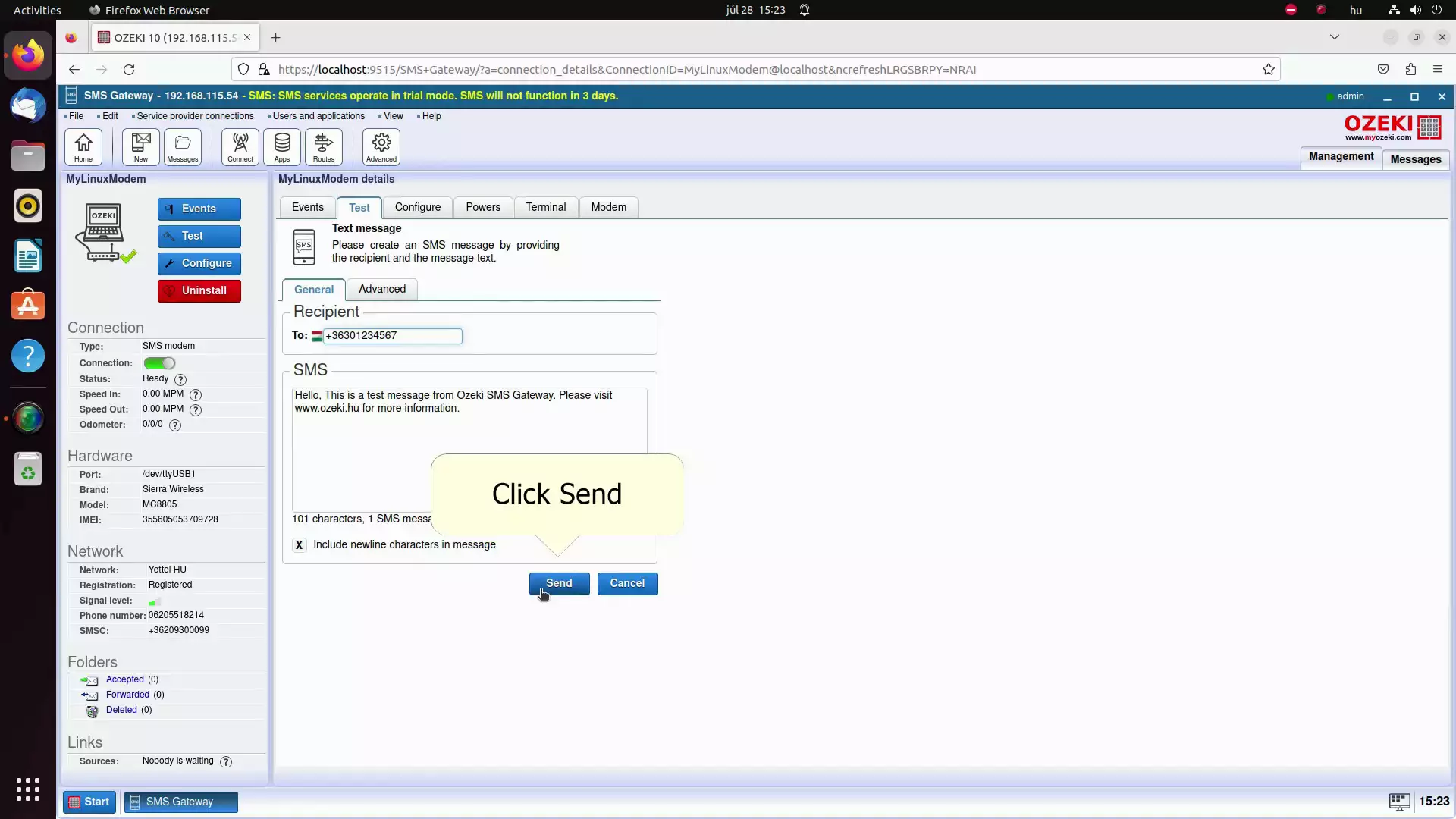
Zkontrolujte testovací zprávu
Na svém mobilním zařízení si ověřte testovací zprávu. Najděte aplikaci určenou pro práci se SMS zprávami a otevřete ji. Pokud uvidíte svou testovací zprávu s přesným obsahem, můžete si být jisti, že váš SMS modem funguje správně. Gratulujeme! (Viz obrázek 29).